Настройка роутера D-Link DIR-300

В данном руководстве подробно описано, как настроить WLAN. роутер D-Link DIR-300. В частности, поговорим о том, как обновить прошивку. на роутере И почему он иногда необходим, как настроить подключение к Интернету и какой тип подключения используют разные провайдеры. В нем также будут рассмотрены такие темы, как. как настройка Беспроводная точка доступа Wi-Fi, как добавить пароль к беспроводной сети и подключить различные устройства. В это же время будет предложен видеоурок по настройке роутера DIR-300.

Маршрутизатор WLAN (WLAN роутер ) D-Link DIR-300
Обновление: если вы перешли на роутере Прошивка 2.5.11 или 2.15.19 (обычно 2.5. x), а интерфейс настроек похож на рисунок ниже. Используйте это руководство: Установка D-Link DIR-300 с новой прошивкой.

Что следует сделать в первую очередь настройкой маршрутизатора ( роутера )
Уже перед вступлением роутер После этого для настройки , я рекомендую загрузить последний файл прошивки для вашей модификации оборудования.
Что такое модификация оборудования? Несмотря на общее название роутеров При одинаковом внешнем виде, D-Link DIR-300 отличаются друг от друга. Вот список тех, которые продаются сегодня:
- DIR-300A/C1
- Dir-300nru B5 / B6
- Dir-300nru B7

Аппаратная версия роутера на наклейке
Для каждого из них требуется своя прошивка. Аппаратные модификации роутера Это указано в строке H / W на наклейке на задней стороне. Загрузить прошивку для роутера , вы ftp. dlink. ru они должны перейти на официальный сайт D-Link по адресу

Официальная прошивка роутера DIR-300NRU
Следующий шаг, чтобы стать первым настройкой — Сброс существующих настройки D-Link DIR-300 (если вы уже пытались настроить что-то самостоятельно или если он настроен для другого провайдера). Для этого воспользуйтесь кнопкой сброса на задней панели. роутера : Удерживайте ее в течение 20-30 секунд, отпустите и подождите около 30 секунд. роутер Устройство не перезагрузится с заводскими настройками.

Настройки подключения к локальной сети для роутера
И еще одно: чтобы попасть в окно настроек. роутера Опции «Получить IP-адрес автоматически» и «Получить адрес DNS-сервера автоматически» должны быть установлены в свойствах LAN-подключения. Вы можете найти эти варианты в следующих местах:
- Windows 8 и 7 — «Панель управления» — «Центр управления сетями и общим доступом» — » Изменение параметров адаптера»- «Подключение по локальной сети» (правый клик, Свойства) — «Протокол Интернета версии 4» — «Свойства».
- Для Windows XP путь тот же, единственное — нужно зайти в папку «Сетевые подключения» в Панели управления и уже там посмотреть свойства LAN-подключения.
В некоторых случаях и у некоторых провайдеров (Interjet, различные провайдеры, предоставляющие услуги юридическим лицам) параметры, введенные в свойствах LAN-подключения (IP-адрес, маска подсети, шлюз по умолчанию и DNS-сервер), должны быть введены где-то еще. И еще небольшое отличие: если во всех этих полях было введено что-либо, обязательно запишите эти данные.
Подключение роутера D-Link DIR-300
Хотя связь роутера Кажется, не должно возникать никаких проблем, часто приходится видеть неправильный выбор. Это связано с тем, что даже при неправильном подключении, например, интернет на компьютере есть, а цифровое телевидение работает. Однако это не исправляется, и устройства, подключенные через WLAN, сообщают, что «соединение ограничено или отсутствует» или «без доступа к Интернету». Вы можете найти правильный вариант подключения на рисунке ниже.

Подключение роутера D-Link DIR-300
Поэтому кабель от интернет-провайдера (или кабель, идущий от модема, если таковой имеется) должен быть подключен к порту интернета и только к этому порту. Сетевая карта подключена к одному из портов LAN роутера Использование кабеля RJ-45 (стандартный сетевой кабель).
Прошивка Dir-300
Во-первых, почему лучше сделать небольшое обновление прошивки роутера Чем не делать этого:
- Купил у вас в магазине роутер DIR-300, скорее всего, одна из первых версий прошивки. Производитель, в нашем случае D-Link, регулярно выпускает новые версии, в которых присутствуют различные ошибки, влияющие на работу устройств (соединения прерываются, роутер Снизьте скорость, спуститесь настройки )। Поэтому сначала обновите прошивку. настройкой роутера Вы сможете избежать многих проблем.
- Сама прошивка роутера Это не представляет большой сложности и доступно каждому, даже «чайнику в рыбе». Главное — это общее руководство. Что это на самом деле.
Первый шаг (предоставляется) что роутер — Добавьте любой интернет-браузер на ассоциированный компьютер и введите в адресной строке следующий адрес: 192.168.0.1 и нажмите Enter.

Вам будет предложено ввести имя пользователя и пароль. Логин и пароль по умолчанию для всех администраторов D-Link DIR-300 (т.е. В обоих полях пишем одно и то же — praise). После ввода вам будет предложено изменить пароль по умолчанию, используемый в целях безопасности. Сделайте это, чтобы никто не мог изменить чужой настройки маршрутизатор WLAN.
Следующее, что вы увидите, — это пользовательский интерфейс. настройки роутера который может иметь различный вид в зависимости от модификации оборудования и текущей прошивки.

Это указание не принимается во внимание настройка DIR-300 B1-B3 (они очень старые и их владельцы обычно уже научились их настраивать). Поэтому рассмотрим, как обновить прошивку в последних двух версиях.
- Для прошивки 1.3 необходимо зайти в «Setup», выбрать вкладку «System» и уже в ней — Software Updates. Затем необходимо нажать на кнопку «Check», указать путь к файлу новой прошивки (как загрузить новую прошивку описано ранее).
- Для прошивки 1.4 необходимо выбрать «расширенный». настройки «, затем на вкладке «Система» нажмите стрелку вправо (показана там), выберите пункт «Обновление», нажмите «Проверить» и укажите путь к файлу новой прошивки.
- Нажмите на кнопку «Обновить»
После этого вам останется только дождаться окончания процесса прошивки роутера .
Чтобы настроить соединение
Суть настройки роутеров В том числе D-Link DIR-300, он предназначен для инициализации подключения к Интернету сам роутер и распространяет его на все остальные подключенные устройства. Настройки данного соединения в интерфейсе роутера И самое главное — это необходимые меры.
На это также следует обратить внимание при настройке роутера , Даже после этого не следует подключать ранее использовавшееся соединение на компьютере. Вы. Если на первом компьютере установлены «Билайн», «Ростелеком», «Аист», «ТТК», DOM. RU в противном случае необходимость в этом отпадает, поскольку соединение уже осуществляется непосредственно компьютером, роутер Скорее всего, установить его не удастся (в некоторых случаях возможно несколько параллельных подключений, но для большинства домашних интернет-тарифов — нет).

Расширенные настройки D-Link DIR-300
Перейдем к настройке Отношения с клиентами. На главной странице настроек роутера Нажмите на «Дополнительно» в нижней части настройки Затем выберите «Wan» на вкладке «Сеть» и нажмите «Добавить» в нижней части страницы, где будет показано подключение с динамическим IP-адресом.

Теперь нам остается правильно заполнить все поля, а правильность определяет тип соединения, который использует ваш провайдер:
- Online dynamic IP, что означает, что вам не нужно ничего настраивать при подключении, единственное, на что следует обратить внимание, это пароль для WLAN, который объясняется ниже.
- Beeline-L2TP + динамический IP-адрес
- Статический IP-адрес Interzet
- РОСТЕЛЕКОМ, ДОМОЛИНК, ТТК, ДОМ. RU — PPPOES
- Аист-PPTP + динамический IP-адрес
Информацию о том, какой тип соединения использует ваш интернет-провайдер, можно легко найти на официальном сайте или в свойствах соединения, используемого на компьютере для доступа в Интернет.
В большинстве случаев, помимо типа соединения, вам нужно ввести только логин и пароль, полученные от поставщика услуг, и VPN-адрес для провайдеров, использующих соединения PPTP или L2TP.
После этого нажмите кнопку «Сохранить». И мы снова оказываемся с созданными на странице помещениями, которые, как нам показывают, «разорваны». «Вы также увидите отображение в правом верхнем углу, которое говорит нам следующее что настройки роутера Они были заменены и теперь должны быть сохранены (во второй раз). Это должно быть сделано — в противном случае после перезагрузки. роутера Или если остановить все настройки Будет сброшен. Обновите страницу со списком соединений. Если вы все настроили правильно, не смешивая пароли и типы подключения, он загорится зеленым цветом, и Интернет станет доступным. Вы можете пересечь к настройке Беспроводная сеть Wi-Fi.
Настройка точки доступа Wi-Fi
Чтобы настроить беспроводную сеть (на самом деле она уже работает, но лучше ее как-то назвать и задать пароль Wi-Fi), вернемся на страницу расширенных настроек роутера На вкладке DIR-300 и Wi-Fi нажмите на ссылку «basic». настройки ».

На появившейся странице можно указать имя точки доступа SSID, по которому вы узнаете свою беспроводную сеть среди соседних. Кроме того, здесь можно изменить и другие параметры, но в большинстве случаев они не нужны. Сохранить настройки .

Установка пароля в беспроводной локальной сети
Затем выберите «Настройки безопасности» на той же вкладке WLAN. Здесь мы можем ввести пароль для WLAN роутера D-Link DIR-300. Почему следует выбрать WPA2-PSK в поле «Network Authentication» и ввести желаемый пароль и сохранить его на точке доступа в поле «PSK Encryption Key». настройки .
Вот и все, роутер DIR-300 может быть настроен, теперь вы можете подключить любое устройство, поддерживающее Wi-Fi соединение, также через локальную сеть. Если вы используете цифровое телевидение, укажите один из портов, назначенных для телевизора, в пункте «Настройки IPTV» на главной странице настроек и подключите ТВ-приставку.
Подключение и настройка роутера D-Link DIR-300
Подключение модели DIR-300 принципиально не отличается от других отечественных модемов этой компании. Мы подробно объясняем, как настроить роутер Презентация пошагового руководства D-Link DIR 300. Настроить. роутер D-Link, вам обязательно потребуется войти в графический интерфейс, который также описан в этом материале.
Подключение роутера Для сети и ПК/ноутбука
После покупки маршрутизатора необходимо выяснить, как его подключить. В этом процессе нет ничего сложного, как вы сами убедитесь. Перед началом работы подготовьте сетевой кабель необходимой длины. Далее выполните следующие действия:
- Снимите блок питания. Вставьте его в розетку и подключите вилку к входу питания модема (№ 1).
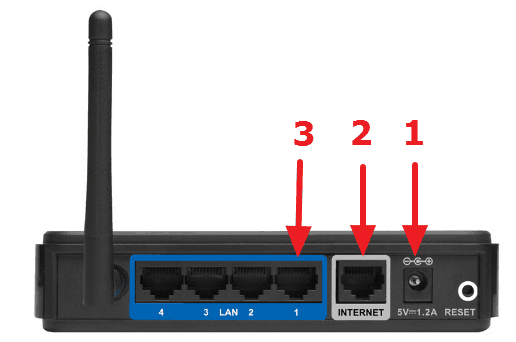
- Возьмите кабель для Интернета и подключите его к порту с таким же названием. Для большего удобства она выделена другим цветом (2).
- Подключите один конец кабеля LAN к синему порту №3 (одному из четырех). Подведите другой конец к сетевой карте.
На передней панели должен загореться индикатор питания и соответствующий порт LAN. Поздравляю! Первый этап завершен. Затем вы можете перейти к программной части.
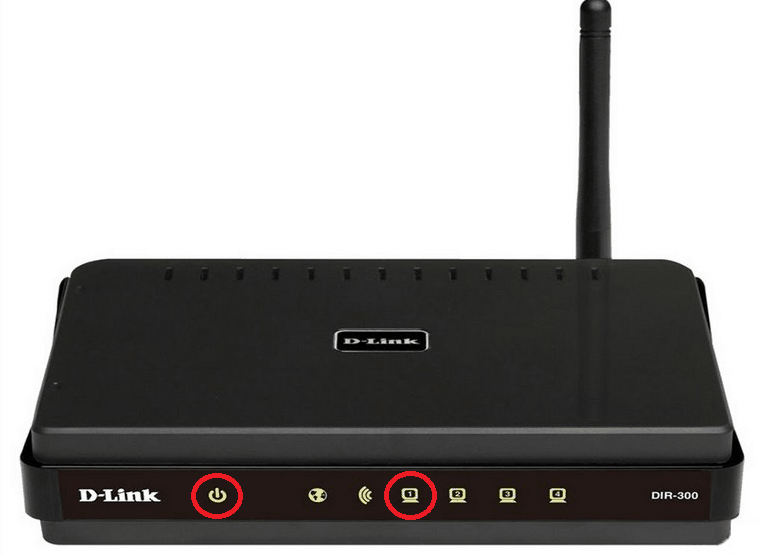
Чтобы сбросить все настройки
Во время работы маршрутизатор может работать некорректно: пропадает Интернет или некоторые параметры неверны. Такие программные ошибки в большинстве случаев исправляются сбросом к заводским настройкам. Это можно сделать двумя способами: через веб-интерфейс (раздел «Система» -> «Конфигурация») или аппаратно. На задней панели есть кнопка с надписью Reset. Чтобы сбросить настройки, нажмите и удерживайте ее более 10 секунд. Об успешном сбросе свидетельствует одновременное загорание всех индикаторов на передней панели.
Внимание. Чтобы нажать на него, вам понадобится скрепка или зубочистка. Пользователь должен повторно выполнить настройку роутера DIR 300.
Обновление микропрограммы
Если сброс к заводским настройкам не дал положительного результата, следующим шагом для восстановления полной работоспособности маршрутизатора будет обновление микропрограммы. Существует базовая версия устройства ex works. На официальном сайте компании TP Link (через поиск) вы можете найти и скачать последнюю версию прошивки. Файл имеет авторизацию Bin и находится на сайте в каталоге прошивок. Затем следуйте приведенным ниже инструкциям:
- Войдите в веб-интерфейс роутера (Подробнее об этом в следующем разделе);
- Перейдите в раздел «Система»- & gt; «Обновление программного обеспечения»;
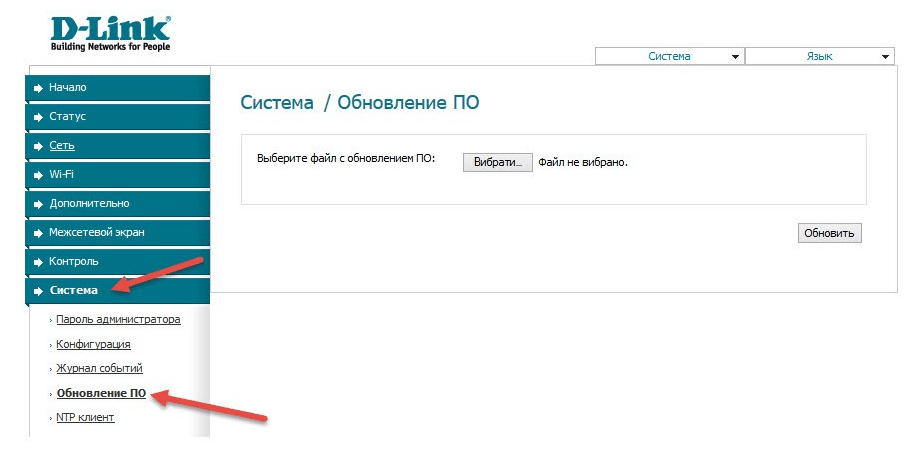
- Нажмите на кнопку «Выбрать» и введите путь к файлу на компьютере;
- Нажмите на кнопку «Обновить».
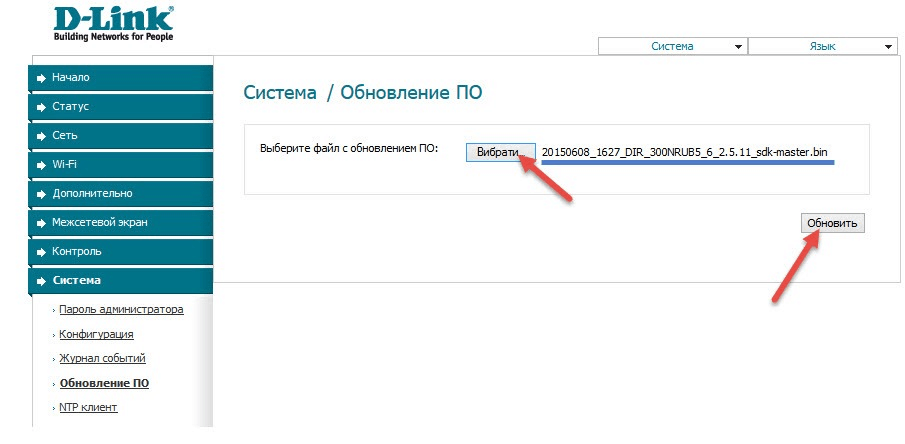
Процесс занимает несколько минут. После завершения работы он автоматически перезапустится. Новая прошивка обычно более эффективна, поскольку в ней исправлены ошибки микрокода. Вернуться к предыдущей версии можно тем же способом, скачав необходимое программное обеспечение с сайта и установив его из этого меню.
Вход в веб-интерфейс
Для того чтобы маршрутизатор D-Link мог раздавать Интернет на ПК и другие устройства, необходимо выполнить настройки. Первым шагом является доступ к интерфейсу модема. Перед началом работы необходимо знать логин и пароль для входа. Информацию можно найти на этикетках устройств. Там же указывается IP-адрес, на который будет осуществлен переход. Если этикетка повреждена, используйте администратора по умолчанию для обоих полей ввода.

Получив необходимую информацию, сделайте следующее:
- На компьютере или ноутбуке, к которому он подключен, откройте роутер , введите браузер и «оригинальный IP-адрес». Иногда 192.168.1.1 помогает войти в веб-интерфейс.
- Введите в окне имя пользователя и пароль. Нажмите на Вход в систему.
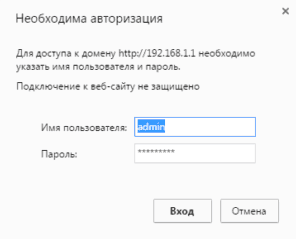
Только после этого можно изменить настройки устройства.
Свойства сетевого подключения
Перед манипуляциями с маршрутизатором рекомендуется проверить правильность настроек IP и DNS в операционной системе Windows. Это позволит устранить проблемы с операционной системой. Сделайте следующее:
- Зайдите в Панель управления и в меню «Сеть и Интернет» выберите опцию «Центр управления» … ” enter. Выберите гиперссылку, чтобы изменить настройки адаптера.
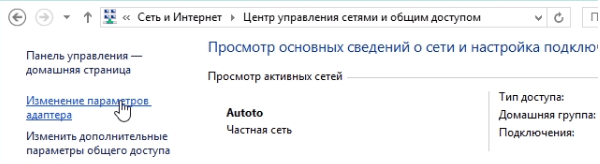
- Выберите значок Ethernet и щелкните правой кнопкой мыши Свойства. Если значок черно-белый, выберите «Включить» из выпадающего списка.
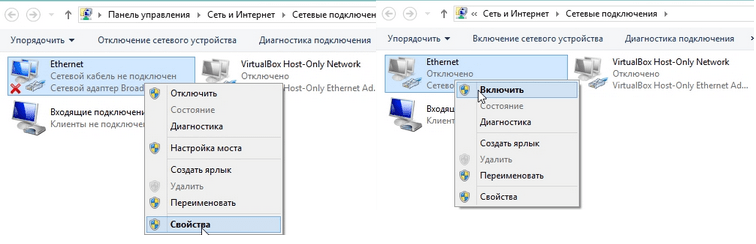
- В свойствах адаптера найдите строку протокола IP версии 4, а затем перейдите к свойствам. Настройте автоматическое получение IP и DNS. Сохраните изменения.
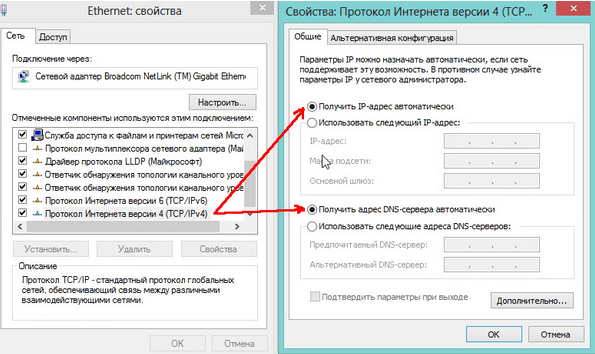
Далее вы можете настроить сам роутер .
Установите новый пароль для входа в веб-интерфейс.
Мы определенно рекомендуем заменить заводской ключ по умолчанию на более надежный. Сторонние «вредители» могут получить доступ к меню устройства (если WLAN не защищена), чтобы изменить имя или полностью запретить ваш доступ. Преобразование происходит в течение нескольких минут:
- Перейдите в главное меню модема через браузер;
- Выберите раздел» Система» / «Пароль администратора»;

- Введите новые буквы и сохраните их.
Кроме того, запишите новый ключ в блокнот или ежедневник, чтобы не забыть его.
Настройка кабельного соединения
Для того чтобы Интернет работал, необходимо выполнить следующее настройку Подключение D-Link DIR 300. Войдите в интерфейс с IP-адресом. роутера . Узнайте у своего провайдера тип подключения и детали авторизации. Обычно они указываются в договоре, копия которого выдается абоненту при подключении к Интернету. Все действия происходят только в разделе «Сеть»:
- Выберите из списка линию с названием WAN.
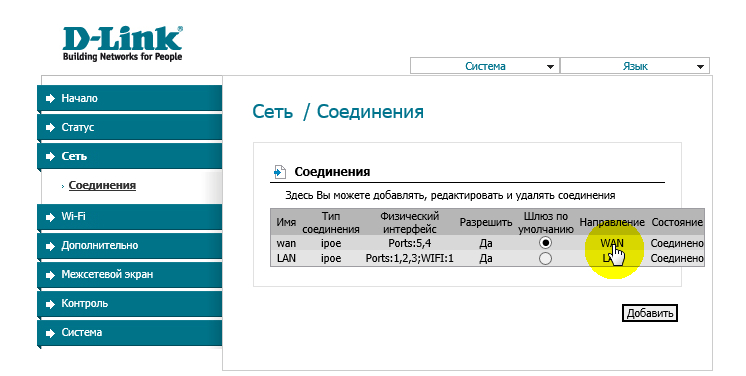
- Затем выберите тип соединения (ipoe или PPPoE). Вы должны установить поля, как показано на рисунке ниже.
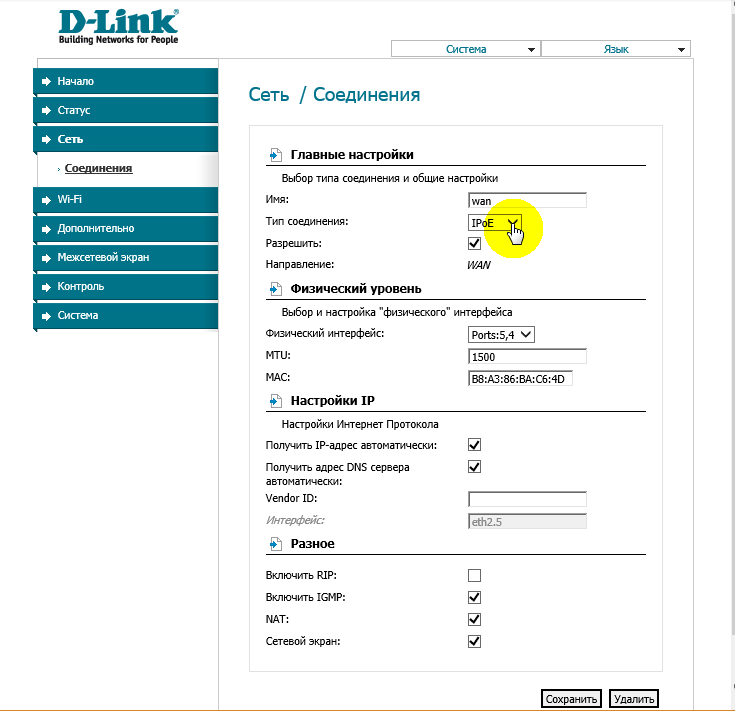
- Нажмите кнопку Сохранить.
Обратите внимание, что при подключении система будет запрашивать пароли и логины. Вам нужно будет ввести информацию, предоставленную поставщиком услуг. Созданная вами сеть должна работать бесперебойно. Поэтому посетите любой интернет-ресурс.
WiFi соединение
Как вы заметили, модем имеет небольшую антенну. Это «распределяет» Интернет по воздуху, поскольку DIR-300 является WLAN. роутер . Создание беспроводной точки доступа осуществляется в разделе «WLAN»:
- В подразделе «Общие настройки Установите флажок напротив пункта» Включить беспроводное подключение «.» Остальные пункты трогать нельзя.
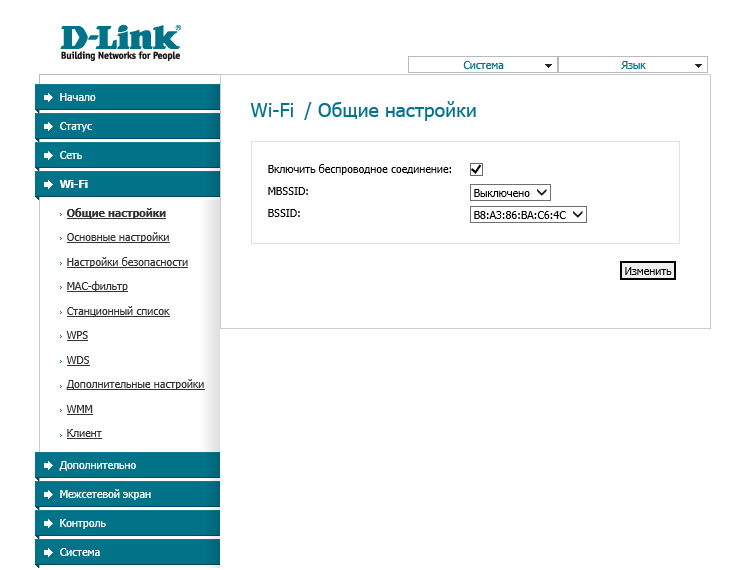
- В следующем подразделе придумайте имя для точки (поле SSID). Выберите режим беспроводной связи b / g / n смешанный (он универсальный). При необходимости точку доступа можно скрыть. Выберите Редактировать.
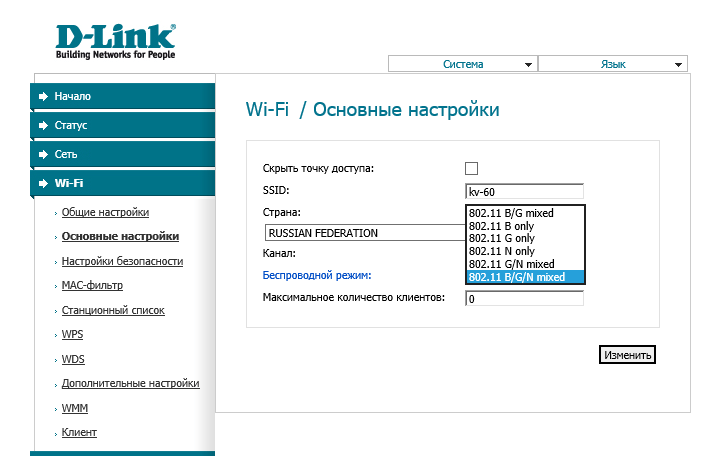
- Перейти к третьему подразделу и настройте Безопасность. Тип шифрования — WPA-PSK / WPA2-PSK. Ключ — это пароль для будущей точки WLAN. Мы не рекомендуем устанавливать простые комбинации, например, восемь нулей или цифры от 1 до 8. Затем установите/пропустите остальные значения, как показано на рисунке.
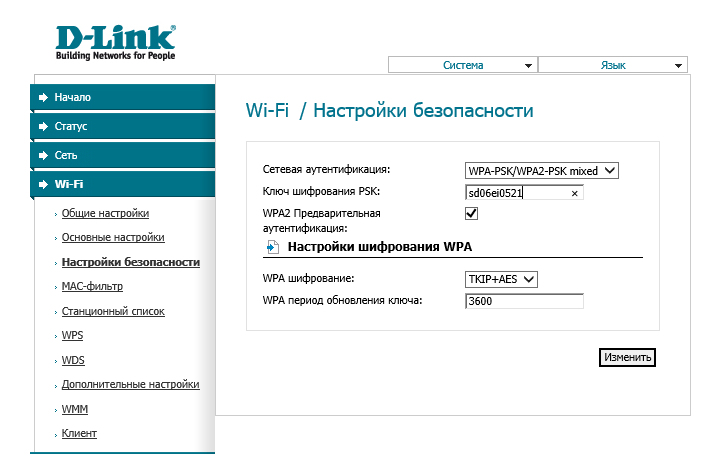
На этом настройка WiFi закончился. Сохраните изменения, а затем попробуйте подключиться к Wi-Fi.
Подключение к роутеру по Wi-Fi
Включите Wi-Fi на ноутбуке, смартфоне или планшете. При поиске доступного Wi-Fi ищите имя SSID. Вы должны находиться в зоне действия сигнала. Нажмите Hotspot и введите пароль, заданный ранее. Если процесс прошел успешно, рядом с названием точки должна появиться надпись «подключено».

Подключайтесь в следующий раз к роутеру D-Link по Wi-Fi будет работать автоматически без необходимости повторного ввода данных dir 300.
Прочие настройки
Для опытных пользователей маршрутизатор может предложить расширенные функции настройки . Они помогут вам включить VLAN, режим клиента и многое другое. Давайте подробно поговорим о том, как настроить определенные функции в dir 300.
Настройка маршрутизации
В разделе меню «Дополнительно» и подразделе «Маршрутизация» пользователь может добавить статические маршруты от системы непосредственно к сети, подключенной к машине.
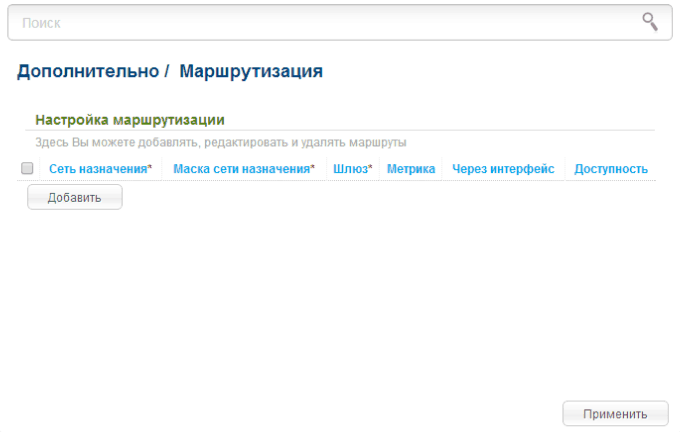
Чтобы задать новый маршрут, нажмите Добавить. Укажите в строке следующие параметры:
- Сеть назначения, для которой вы хотите создать маршрут;
- Маска сети назначения;
- IP-адрес шлюза, т.е. адрес, используемый для доступа;
- Метрика, определяющая приоритет;
- Поле» через интерфейс» (выберите соединение для доступа в открывшемся списке).
После выполнения задания нажмите на кнопку «Применить». Это происходит настройка Таблица маршрутизации в D-Link.
Использование пользователя виртуальной локальной сети роутера D-Links может создавать и изменять группы портов для виртуальных сетей. Предварительно удалите заметки из группы на странице перед созданием группы, подключенной к локальной сети:
- Выберите нужную группу.
- Снимите флаг на левой стороне порта. Нажмите кнопку «Сохранить».
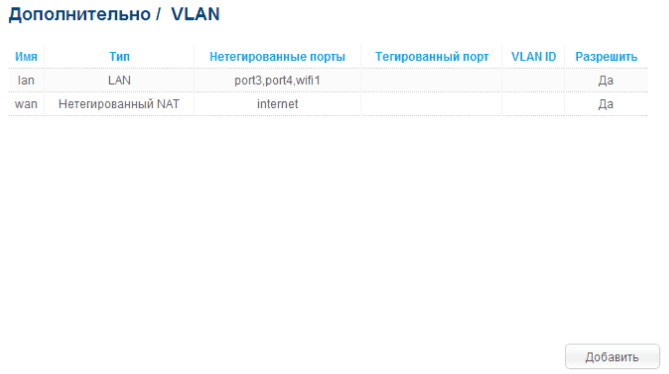
Создание новой группы VLAN осуществляется с помощью кнопки «Добавить». Остается только заполнить поля.
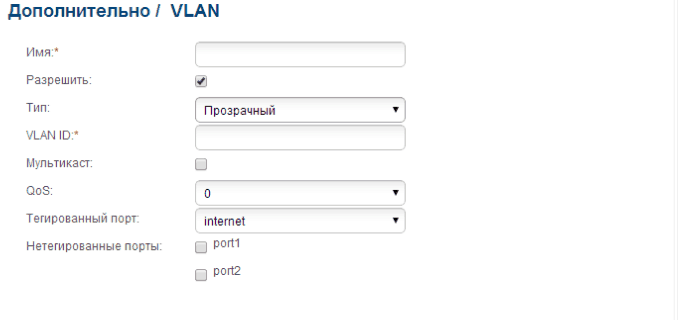
Клиентский режим
Преимущество этого маршрутизатора — он настраивается не только в точке доступа, но и в клиенте. Обратитесь к мастеру настройки и следуйте шагам:
- Поместите птицу напротив «Режим клиента». Продолжайте.
- Нажмите кнопку Поиск. Выберите нужный SSID.
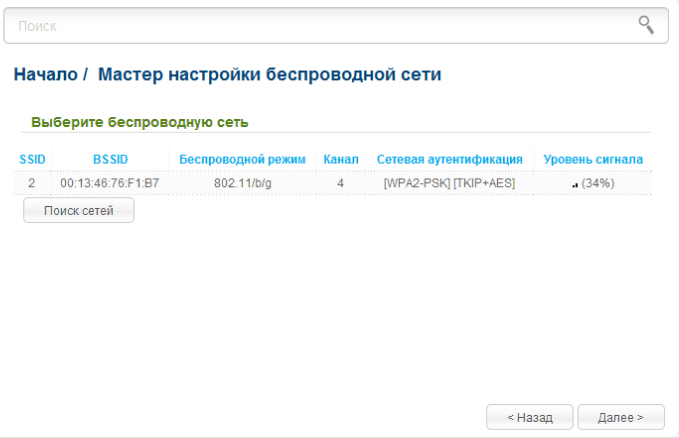
- Введите ключ безопасности.
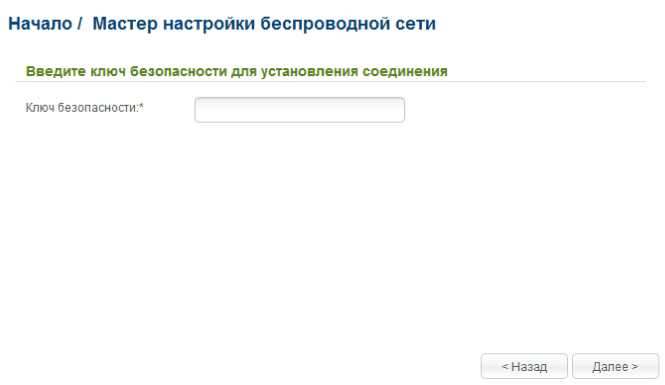
- На следующей странице отображаются характеристики точки, к которой вы хотите подключиться, и введенный вами пароль. Убедитесь, что заданные настройки верны, а затем нажмите «APPLY».
Модем переключается на канал точки WLAN беспроводной сети, к которой осуществляется подключение. После этого не забудьте создать документацию WAN для порта Viflent.
Брандмауэр и гайки
Во время «прогулки» по меню устройств, устройства часто интересуются NAT. Использование IP-адреса WAN необходимо для всех компьютеров в локальной сети. При выборе типа подключения вы можете активировать его в разделе «Разное».
Также в некоторых прошивках dir-300 настроен брандмауэр. Контроль состояния соединения (SPI) включен в точках экрана между сетками. Осторожно. Неопытные пользователи могут прервать работу в некоторых программах.
Теперь вы знаете все о маршрутизаторе D-Link DIR-300, а модем можете подключить самостоятельно и организовать локальную сеть у себя дома. Если у вас возникли проблемы, прочитайте техническое руководство к устройству.
Настройка роутера D-Link DIR-300
Пользователь, которому срочно нужно создать беспроводную сеть, может попытаться распространить WLAN с ноутбука или компьютера. Однако это соединение неизбежно связано с количеством подключенных устройств и количеством частых помех. Гораздо разумнее приобрести маршрутизатор — например, от производителя D-Link. Как подключить и настроить одну из лучших моделей роутера Попробуйте dir-300 — LET’S find out.
Подготовка к настройке роутера D-Link DIR 300
Первое, что необходимо сделать владельцу маршрутизатора. настройкой — Достаньте устройство из упаковки и надежно установите его рядом с компьютером или ноутбуком (после нанесения параметров его можно перемещать в любое место). К счастью, конфигурация роутер D-Link DIR-300 не сложнее, чем увеличить скорость Wi-Fi; Ниже приведено пошаговое руководство, как это сделать.
Подключение устройства
Если обратить внимание на заднюю панель маршрутизатора, обозначенную лаконичным лаконичным шрифтом, пользователь, желающий быстро настроить Wi-Fi, увидит (справа налево:
- Поддон для блока питания — роутер D-Link DIR-300 работает от сети питания со стандартными российскими параметрами (номер 1;
- Место для подключения кабеля WAN, отвечающего за дом с провайдером (№ 2) ;
- контакты для настройки Проводная домашняя сеть — с их помощью можно подключить к Интернету устройства, не имеющие модуля WLAN (№3).
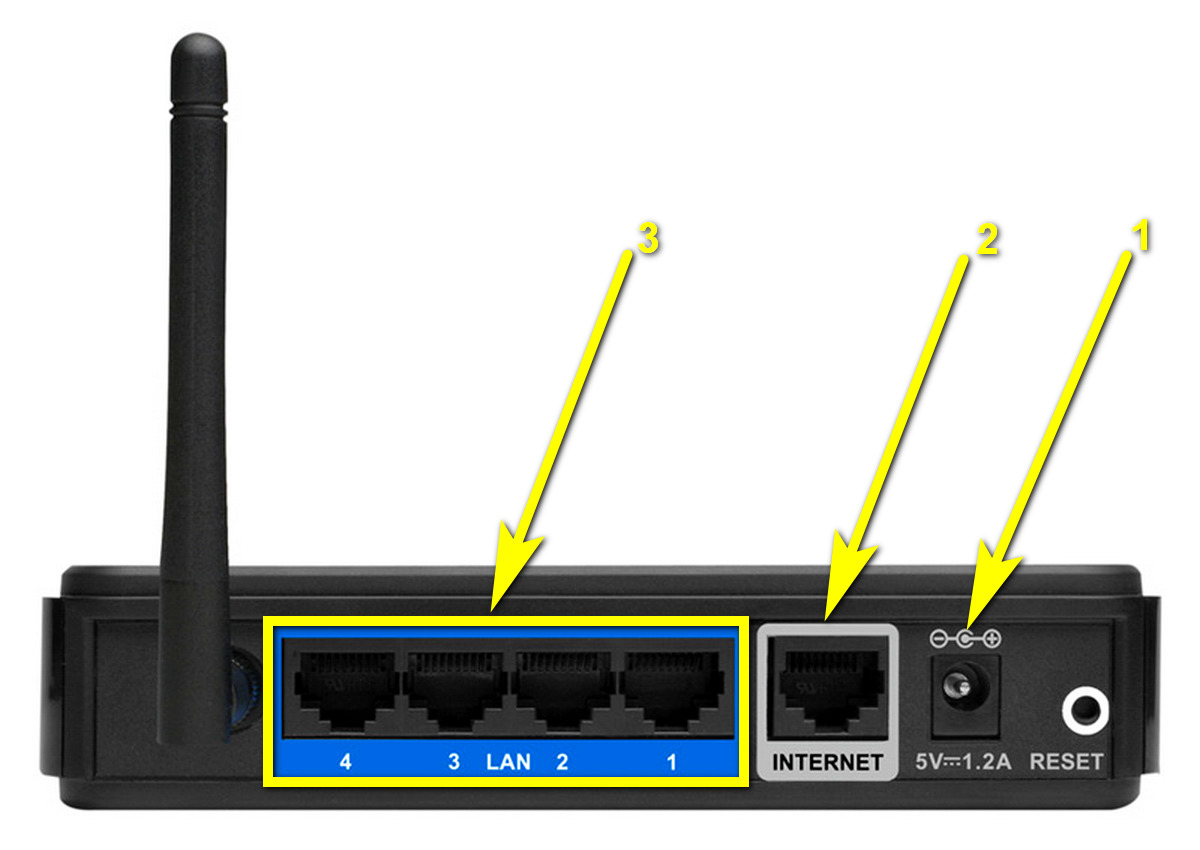
Для начала настройки Маршрутизатор должен быть подключен к электросети, вставьте кабель WAN в порт № 2 и подключите его через любое гнездо № 3. роутер Через небольшой кабель, подключенный производителем к компьютеру или ноутбуку. Теперь можно перейти к следующему шагу — входу в меню настроек. Справиться с ними будет так же просто, как и с установкой паролей через WLAN роутер .
Важно: Для дальнейших манипуляций владельцы модели D-Link DIR-300 могут использовать любой подходящий браузер — пока производители маршрутизаторов или разработчики программного обеспечения не ввели никаких ограничений на этот счет.
Вход в «настройки
Чтобы настроить роутер D-Link DIR-300 вам необходим:
- Вбейте в адресную строку браузера IP 192.168.0.1 (реже — 192.168.1.1) и перейдите по нему.
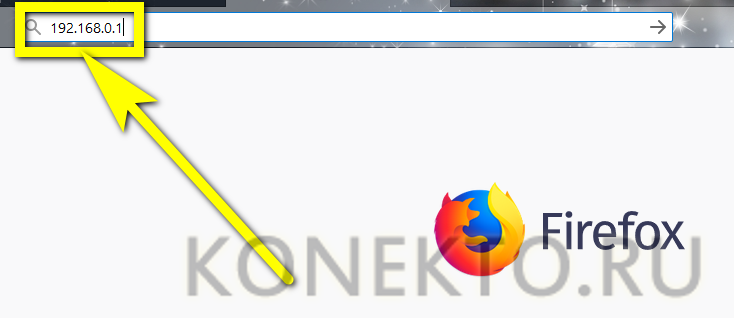
- Введите имя пользователя и пароль администратора в окне авторизации (по умолчанию admin / admin) и нажмите OK — через несколько секунд владелец маршрутизатора окажется в меню настроек.
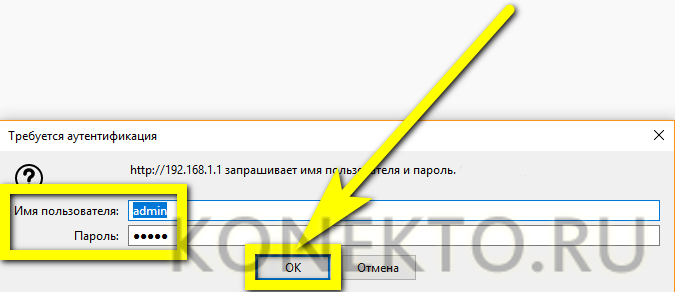
Совет: Если логин или пароль не подходит, необходимо проверить комбинацию, обратите внимание на то, что размещено на корпусе роутера D-Link DIR-300, найдя данные авторизации на наклейках, заводской упаковке или в прилагаемой инструкции.
Как настроить роутер D-Link DIR 300?
В «Настройках» маршрутизатора владелец должен в основном изменить язык пользовательского интерфейса на русский, если это необходимо, и выбрать соответствующие параметры в выпадающем списке в правой части главного окна.
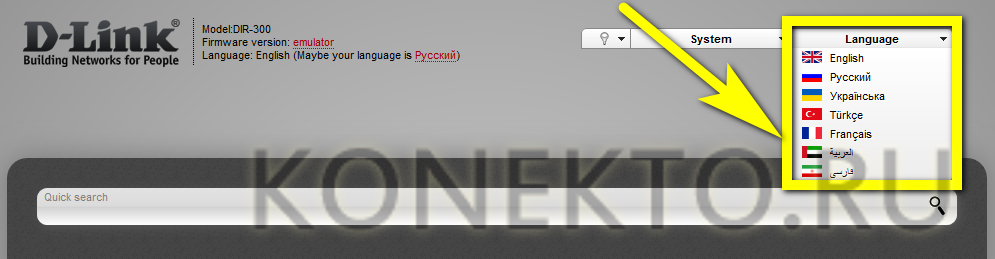
Теперь вы должны «быстро» начать настройке » роутера D-Link DIR-300-В целом, его более чем достаточно для комфортной работы с беспроводными сетями, а некоторые действия можно выполнить так же быстро, как подключение WLAN на ноутбуке.
Быстрая настройка
Чтобы просто и легко настроить маршрутизатор, пользователь должен:
- Нажмите на «быстрый настройка » в нижней части главной страницы.
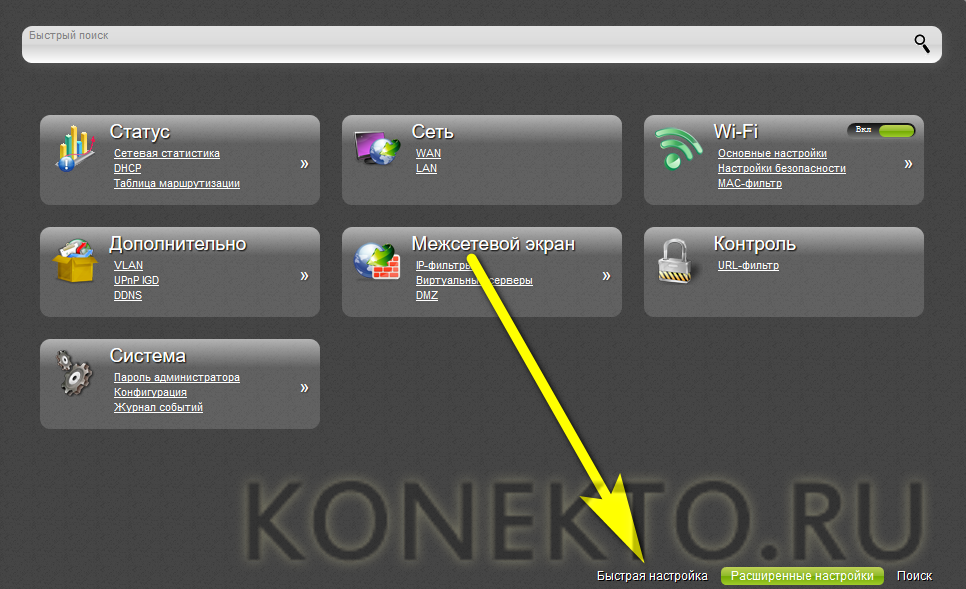
- Перейдите в раздел «Сеть».
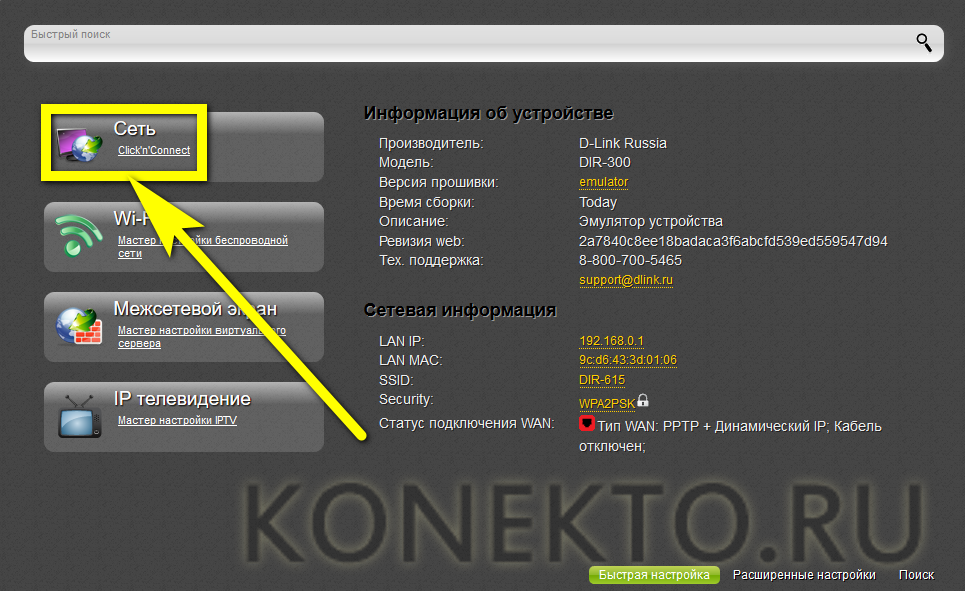
- Если это еще не сделано, подключите сетевой кабель и нажмите кнопку «Далее».
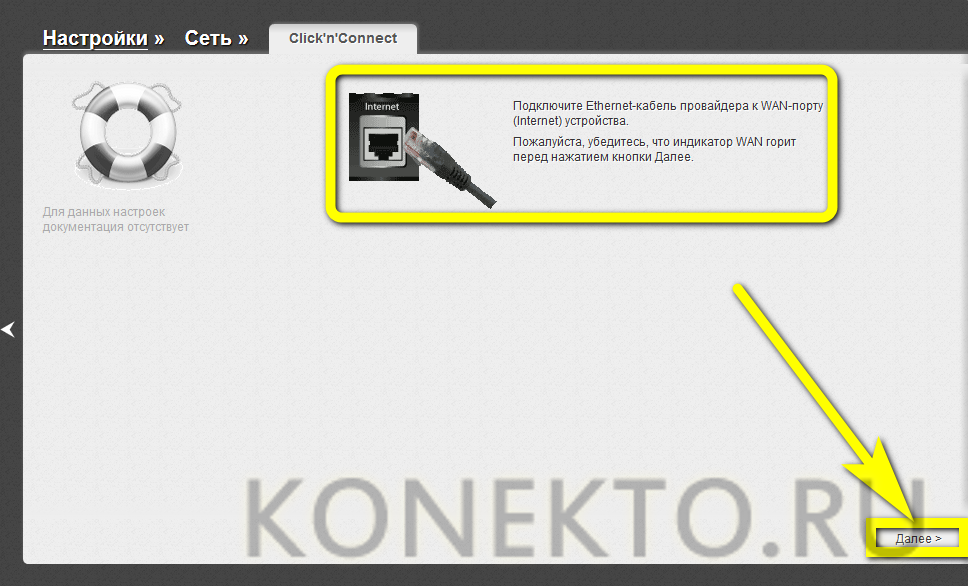
- На новой странице выберите тип подключения к Интернету — его можно найти в договоре, который вы подписали с провайдером, или позвонив в офис компании.
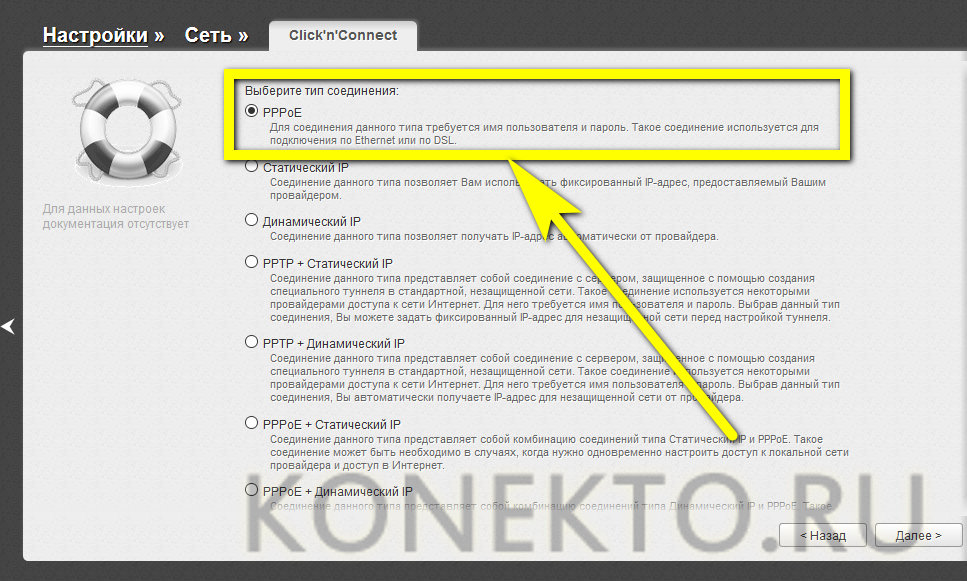
- По запросу программы настройки D-Link DIR-300 на следующей странице введите имя подключения, имя пользователя и пароль.
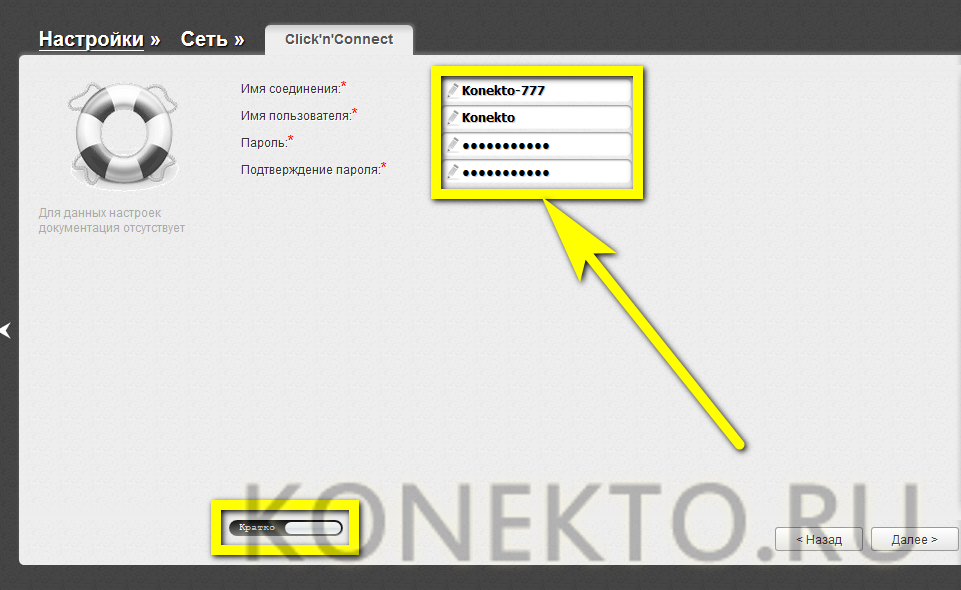
- При переключении в режим «Детализация» пользователь может задать дополнительные параметры соединения: Адрес сетевой карты, таймаут соединения и т.д.
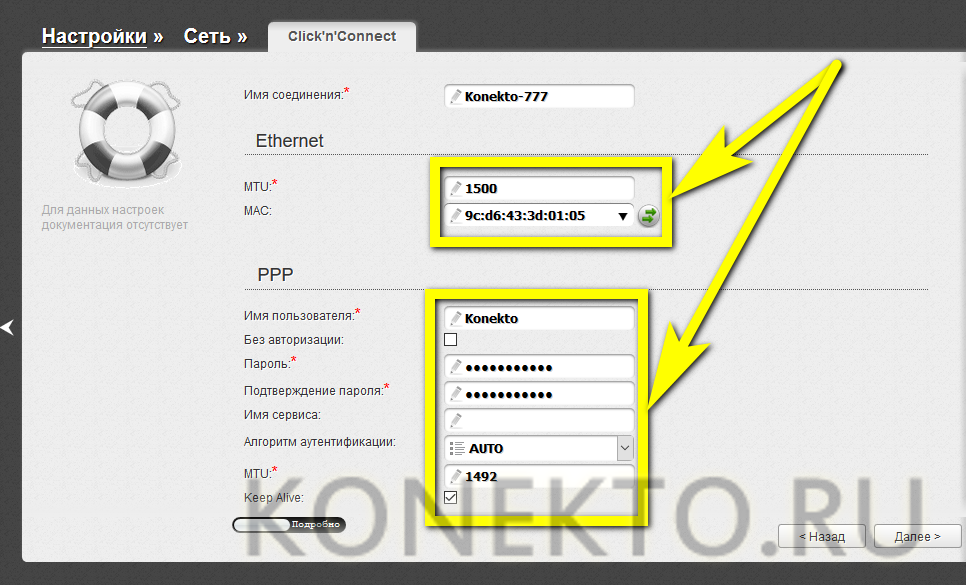
- Теперь вам остается нажать на кнопку «Применить» и дождаться проверки связи.
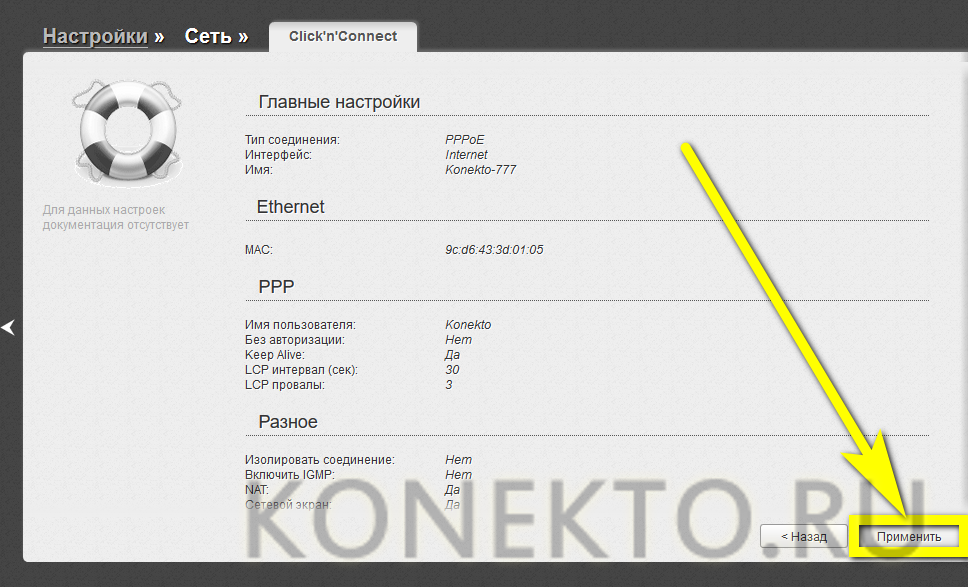
- Снова нажмите кнопку WLAN на главной странице.
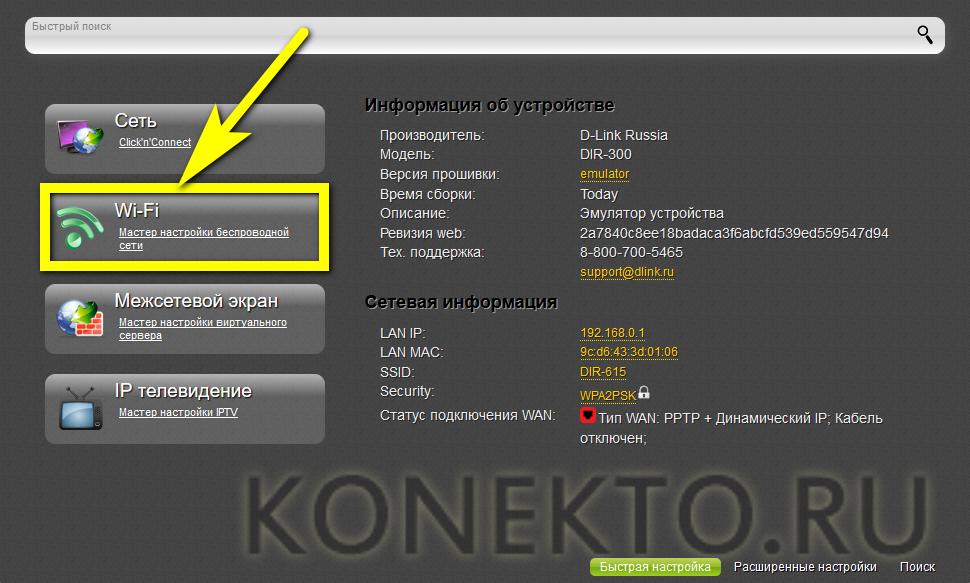
- Здесь владелец роутера В D-Link DIR-300 необходимо выбрать, в каком режиме будет работать маршрутизатор: для проводки основной точки доступа, для переадресации или просто для проводки сигнала. По умолчанию рекомендуется следовать первому варианту.
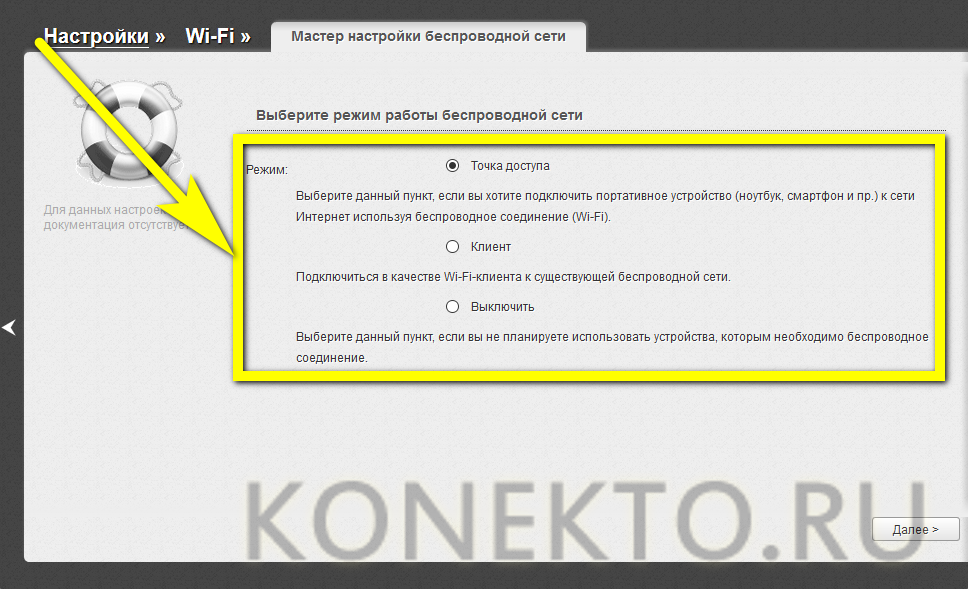
- Затем задайте имя беспроводной сети — пользователь может придумать его сам, а узнать пароль через WLAN гораздо проще, чем забыть его.
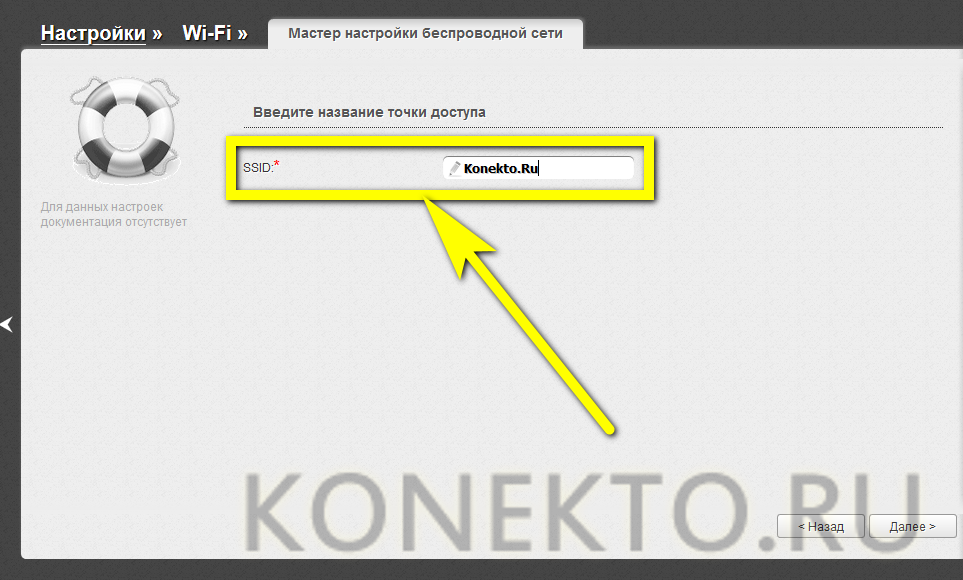
- И выберите метод шифрования данных. «Открытая сеть» означает соединение к роутеру Каждый может обойтись без ввода пароля D-Link DIR-300 и прочих условностей.
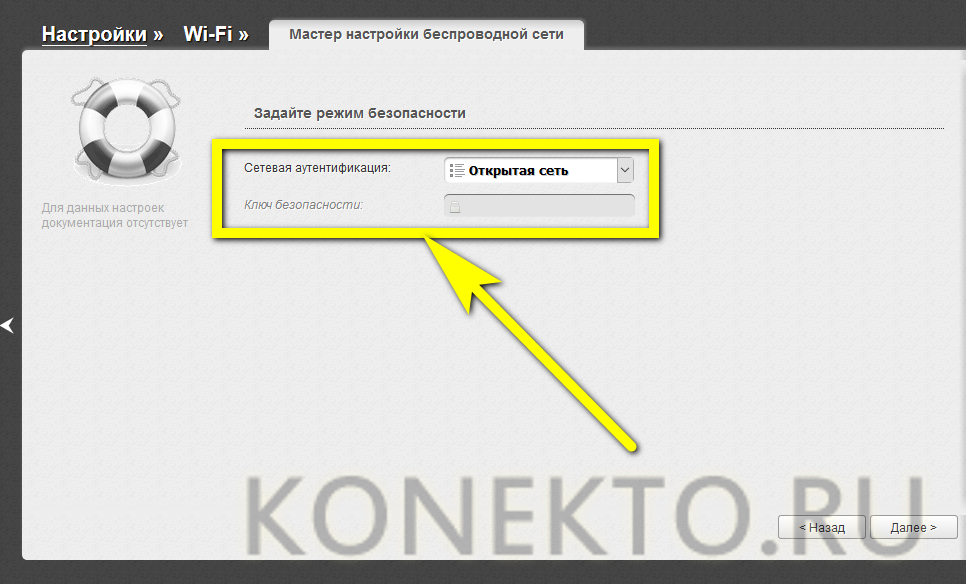
- «Защищенная сеть» подразумевает подключение новых устройств с использованием пароля.
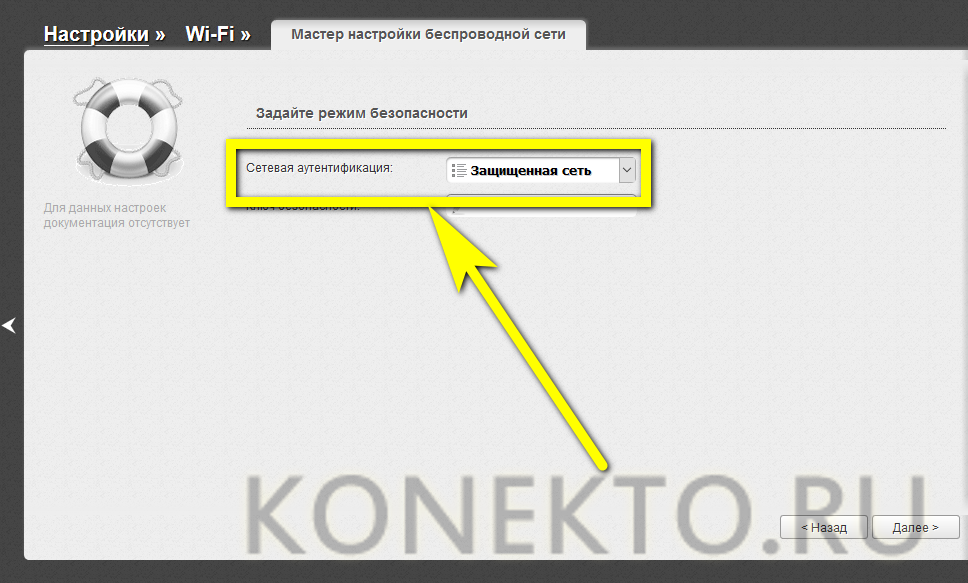
- Его можно задать прямо там — в текстовом поле.
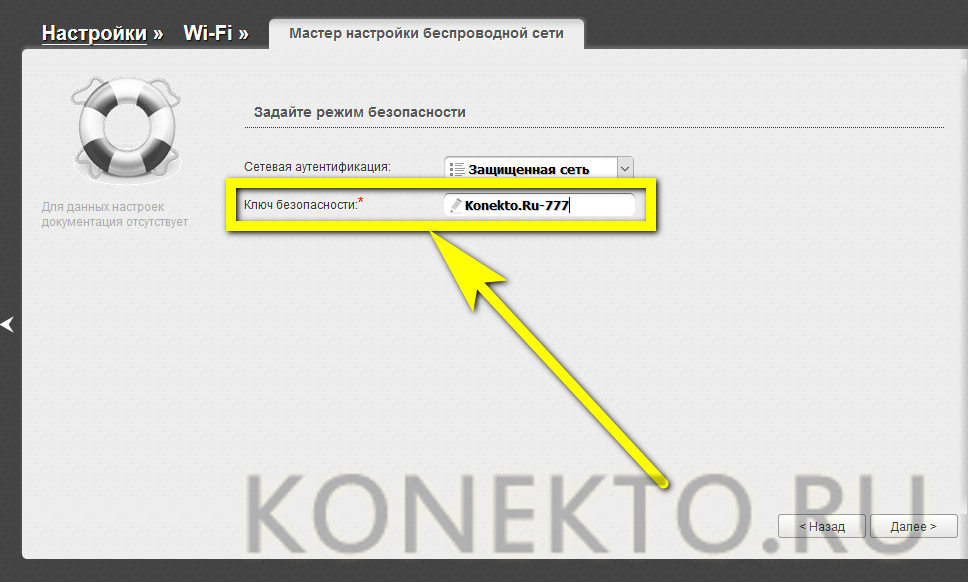
- Нажав кнопку «Применить», пользователь сохранит новые операции беспроводной сети.
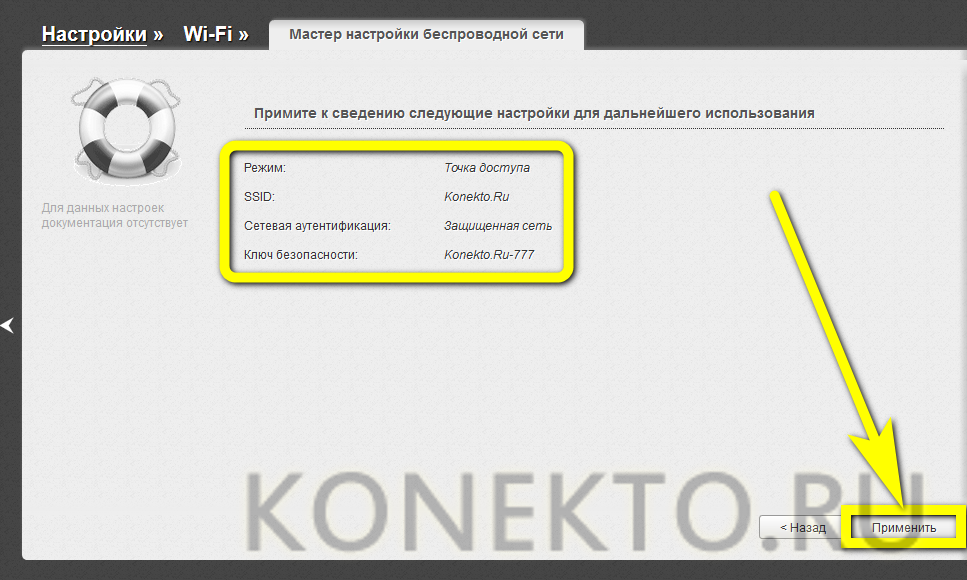
- На этом «Быстрая настройка » роутера D-Link DIR-300 почти готов. Остается нажать OK, закрыть окно настроек и отключить соединение роутер Установите его в любом месте с коротким кабелем.
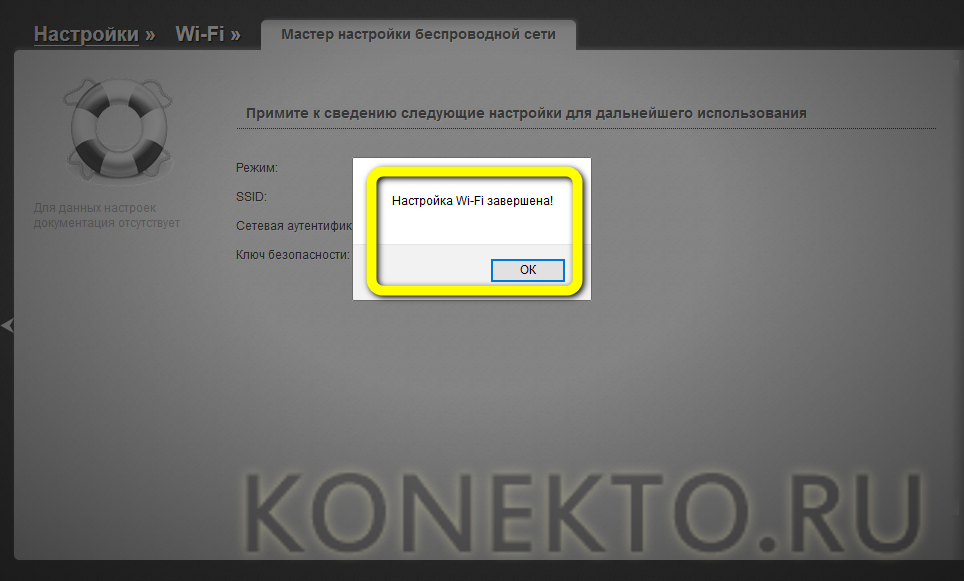
Важно: В разделе «IP TV» владелец маршрутизатора может определить, какой из портов LAN будет использоваться для подключения приставки цифрового телевидения.
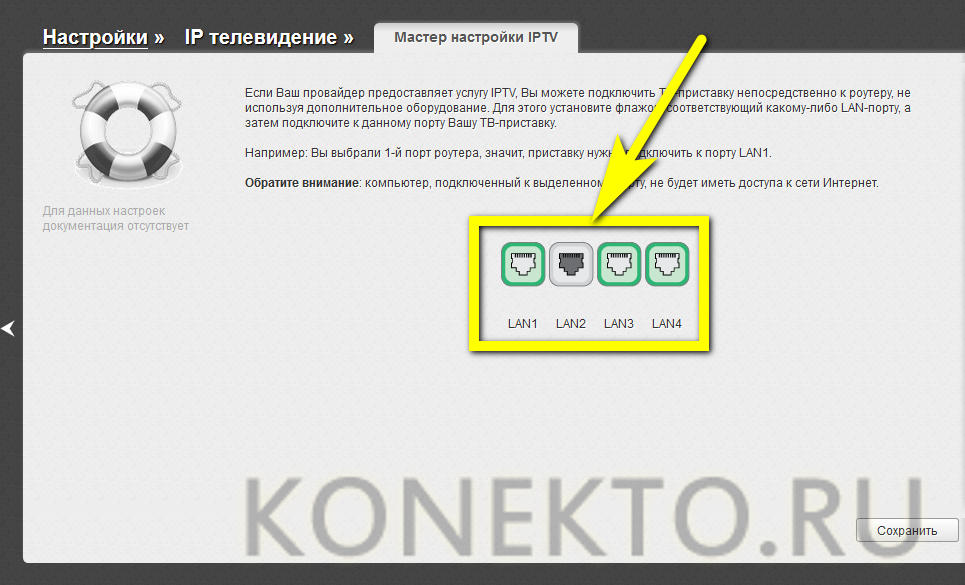
Расширенные настройки
Чтобы сделать использование только что созданной сети WLAN еще более комфортным, один счастливый обладатель роутера D-Link DIR-300 может:
- Переключитесь на «расширенный настройки ».
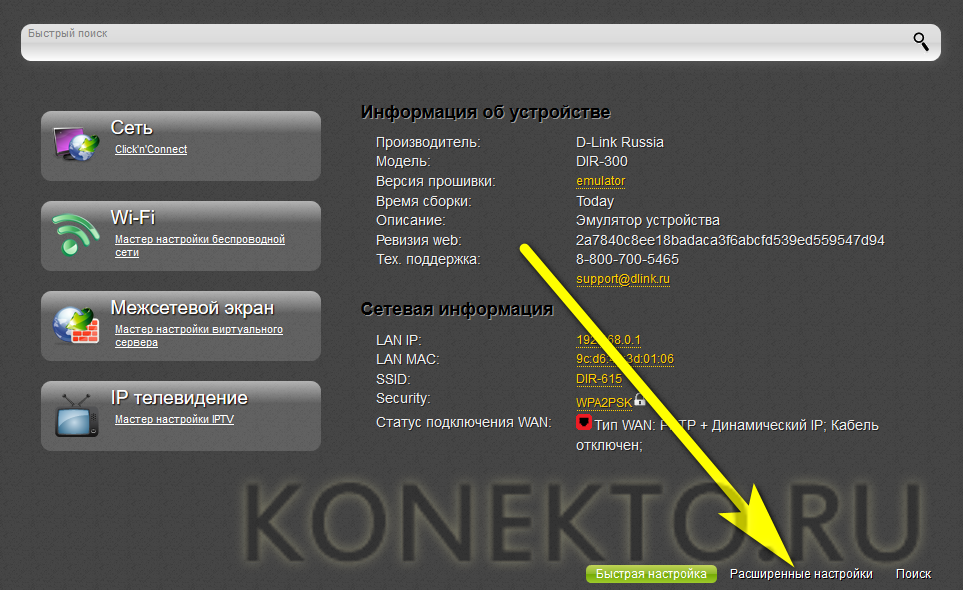
- Нажмите на ссылку WAN в разделе «Сеть».
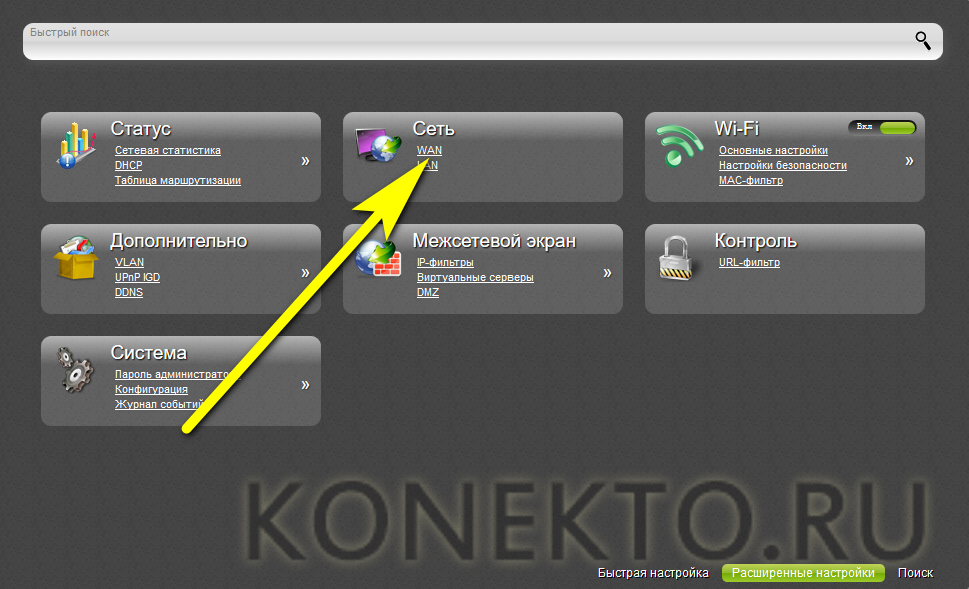
- При необходимости удалите существующие соединения или добавьте новые типы соединений — здесь можно переключаться между ними, выбрав «Шлюз по умолчанию».
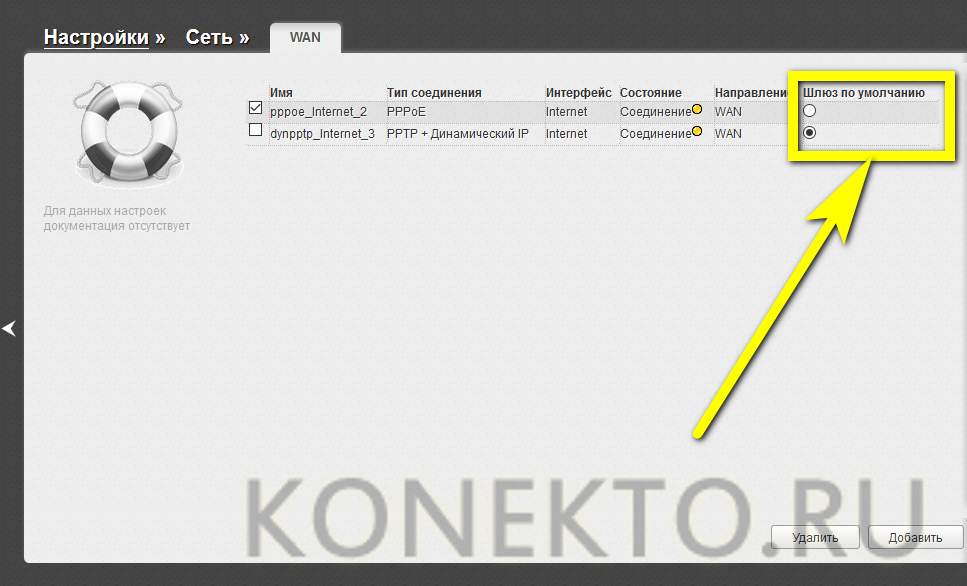
- В разделе LAN Connection — установите IP и маску сети для исходящего кабельного соединения.
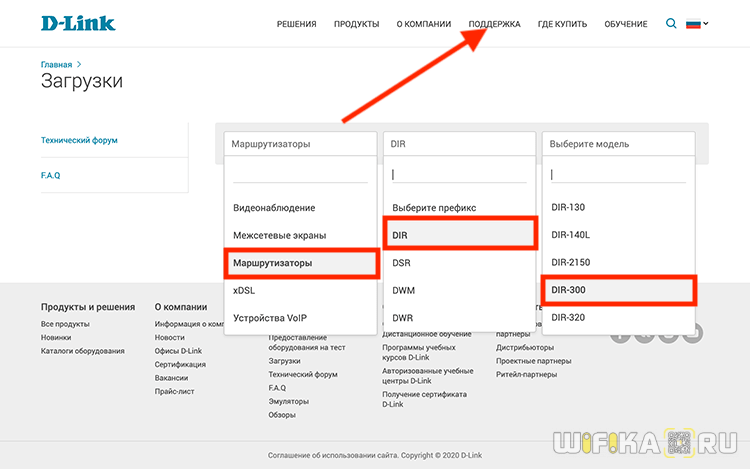
- И включить или отключить DHCP-сервер — в большинстве случаев это не требуется, и эту опцию можно смело «запретить».
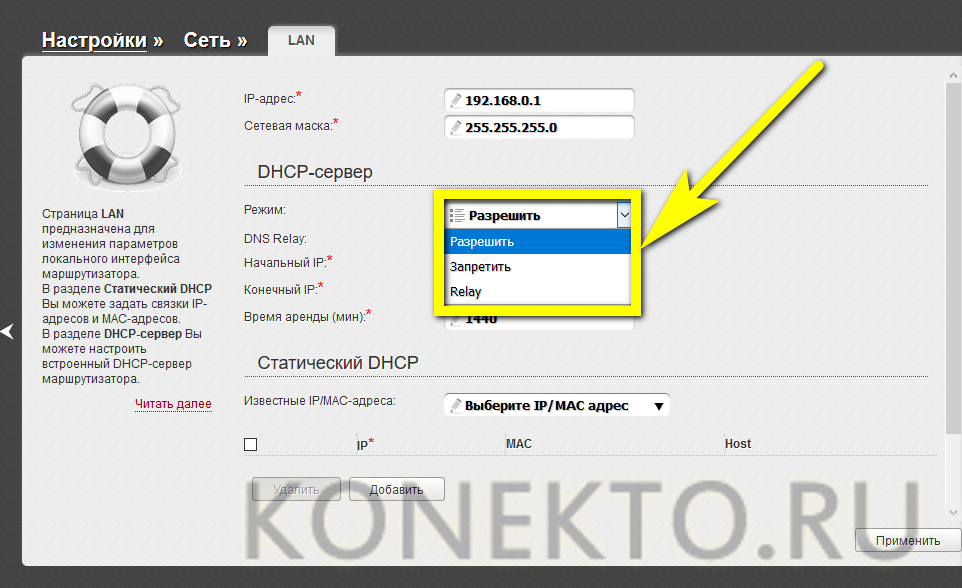
- В «Основных настройках » раздела Wi-FI.
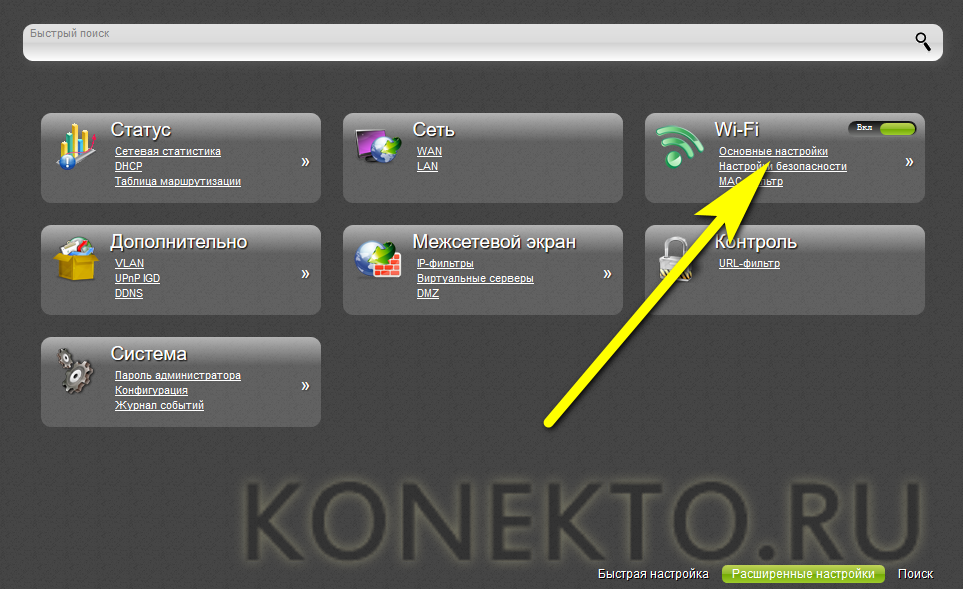
- Временно активировать или остановить распространение радиосигнала, а также скрыть WLAN — затем выполнить поиск сигнала. роутера D-Link DIR-300 позволяет ввести имя сети вручную.
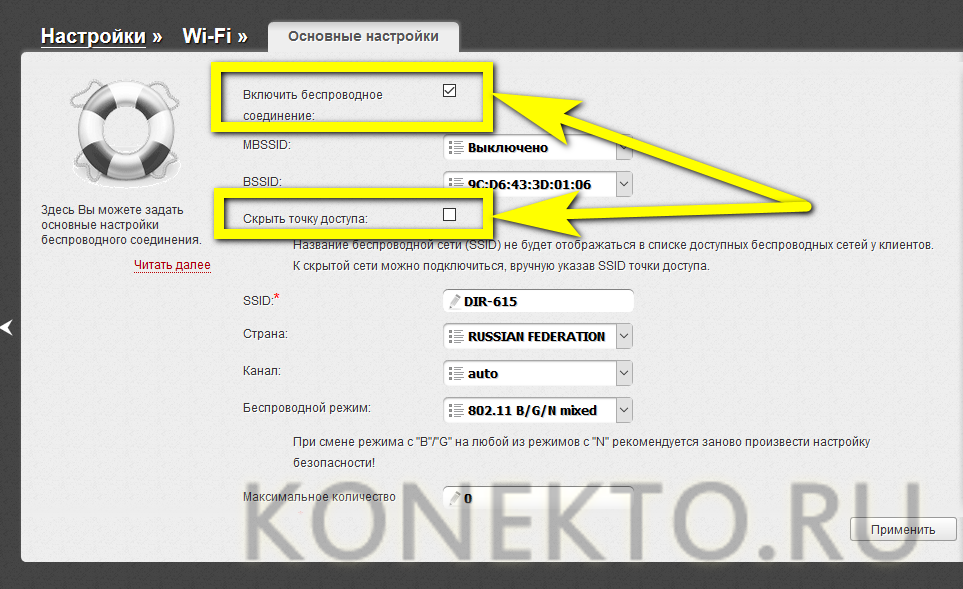
- Здесь также можно задать или изменить имя сети.
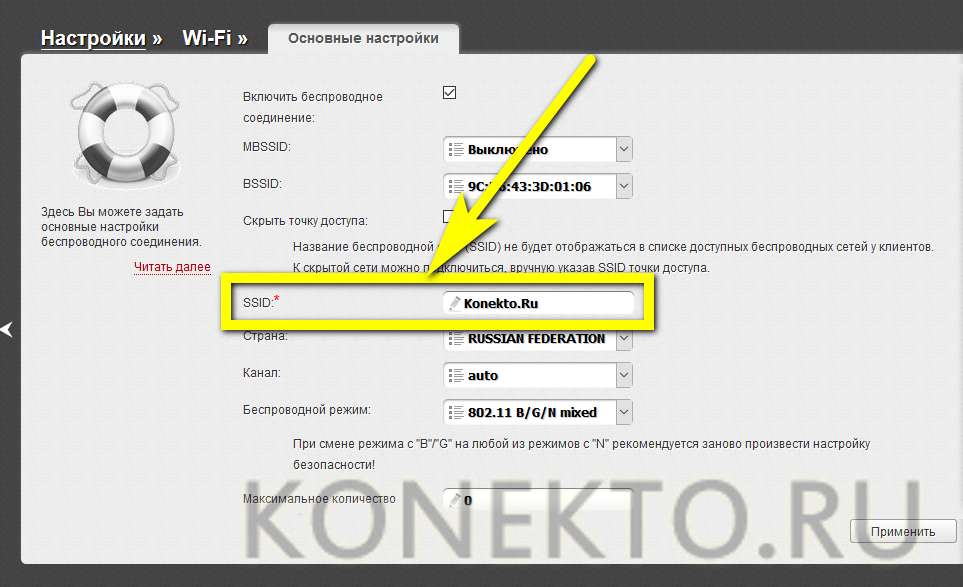
- Выберите количество каналов передачи в выпадающем списке — рекомендуется оставить параметр auto или установить значение в диапазоне 7-11.

- И тип сигнала — как вы понимаете, лучше использовать режим с максимальными возможностями.
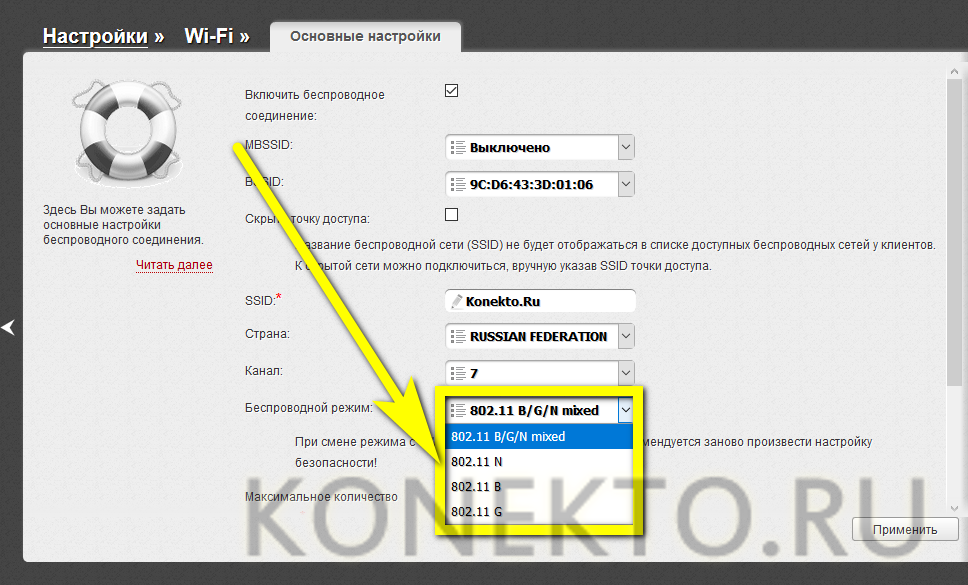
- В нижней части страницы пользователь может указать, сколько устройств (от ноутбуков до смартфонов и планшетов) может быть подключено к маршрутизатору одновременно.
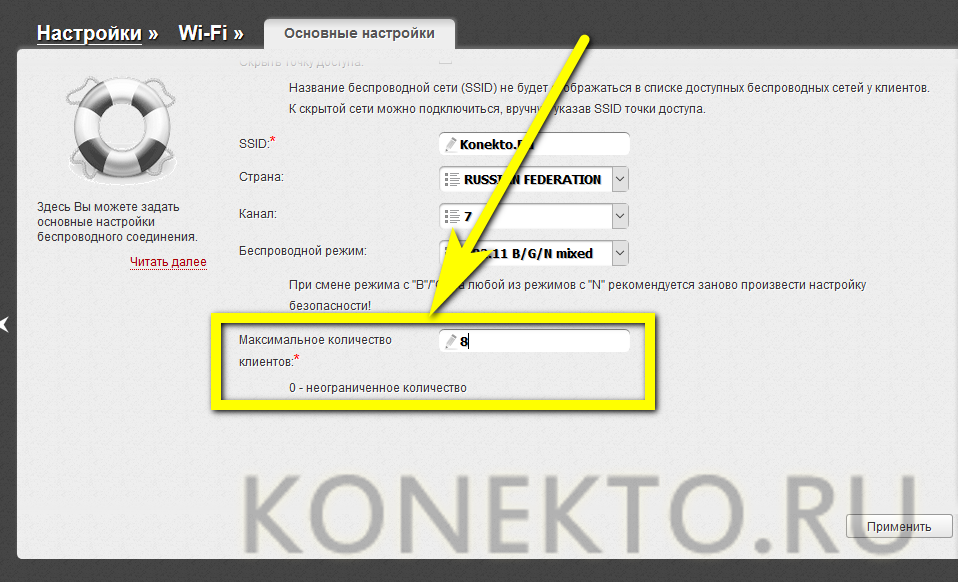
- В разделе «Настройки безопасности» раздела WLAN.
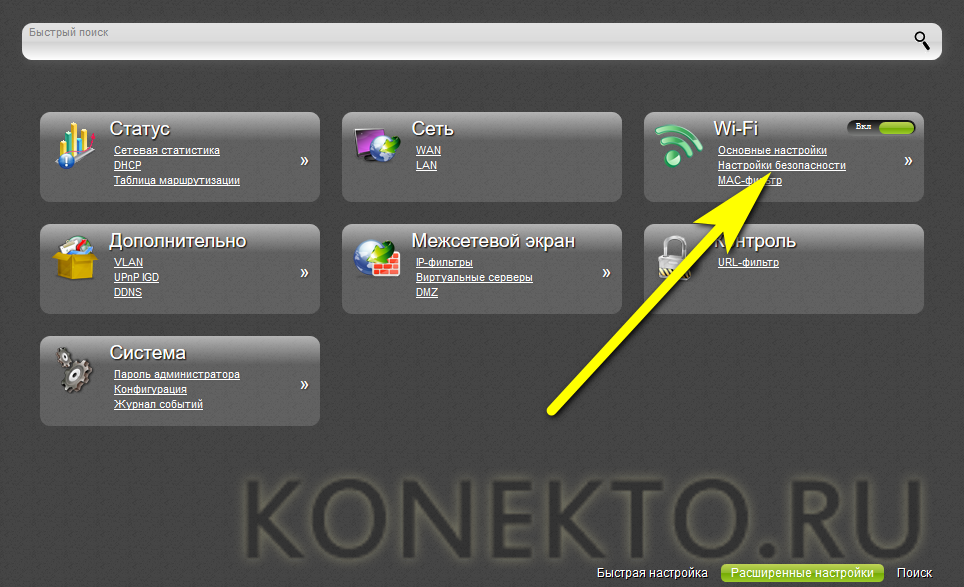
- Установите или измените метод шифрования беспроводной сети.
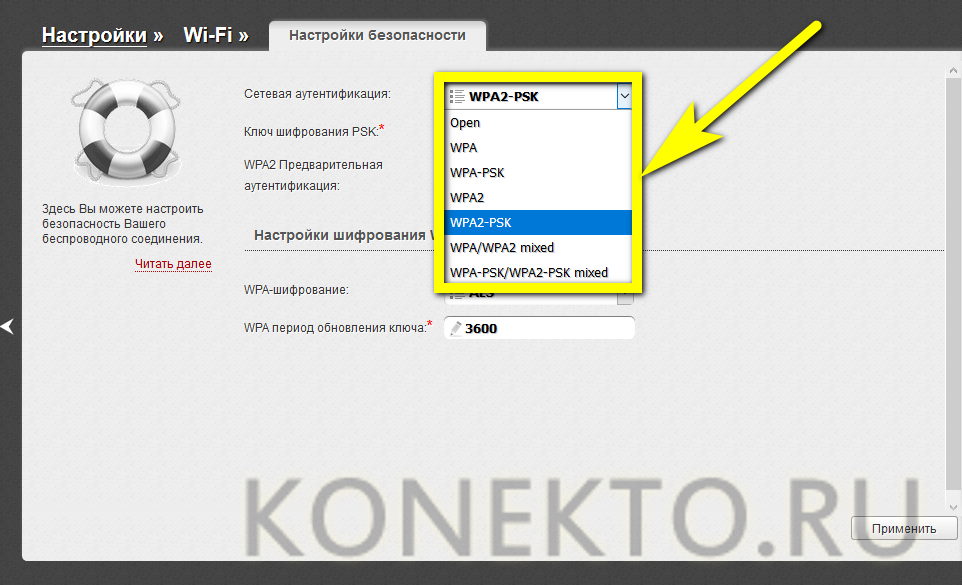
- И установите или исправьте пароль.
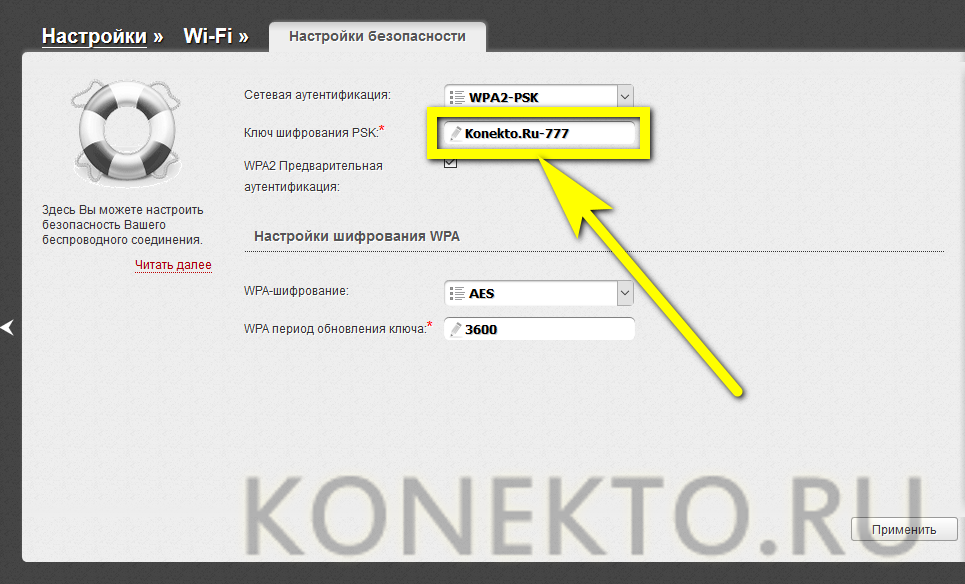
- В разделе «IP-фильтр» раздела «Брандмауэр.
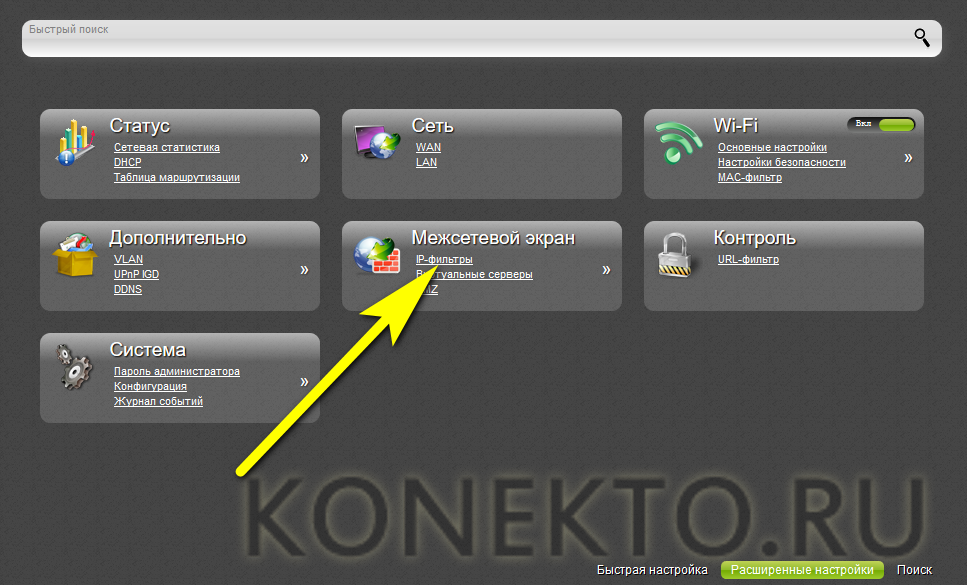
- Настройте фильтрацию по IP-адресам, удалив существующие правила или используя соответствующие кнопки и добавив новые.
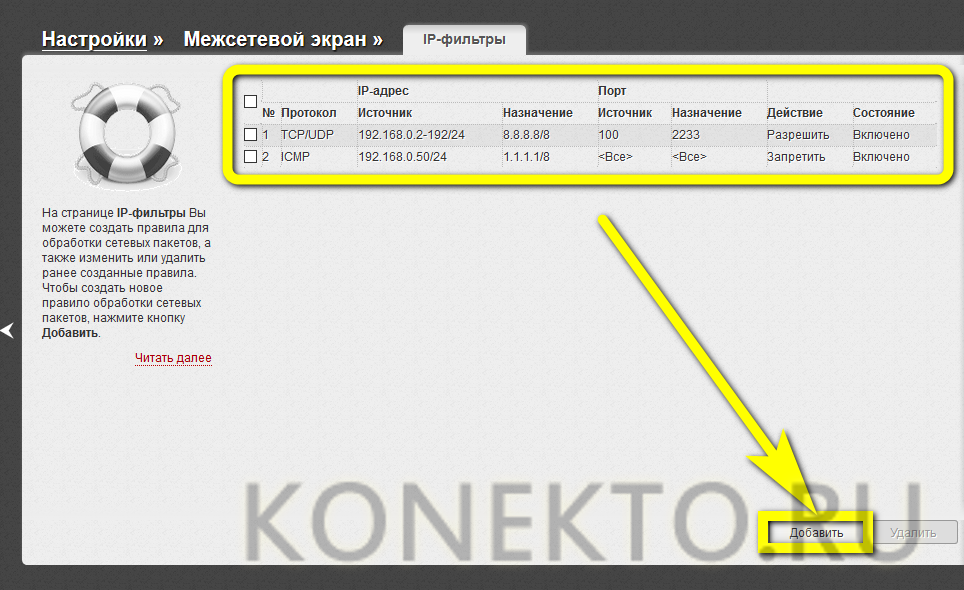
- Выберите метод обработки сигнала по входу и нажмите кнопку «Применить».
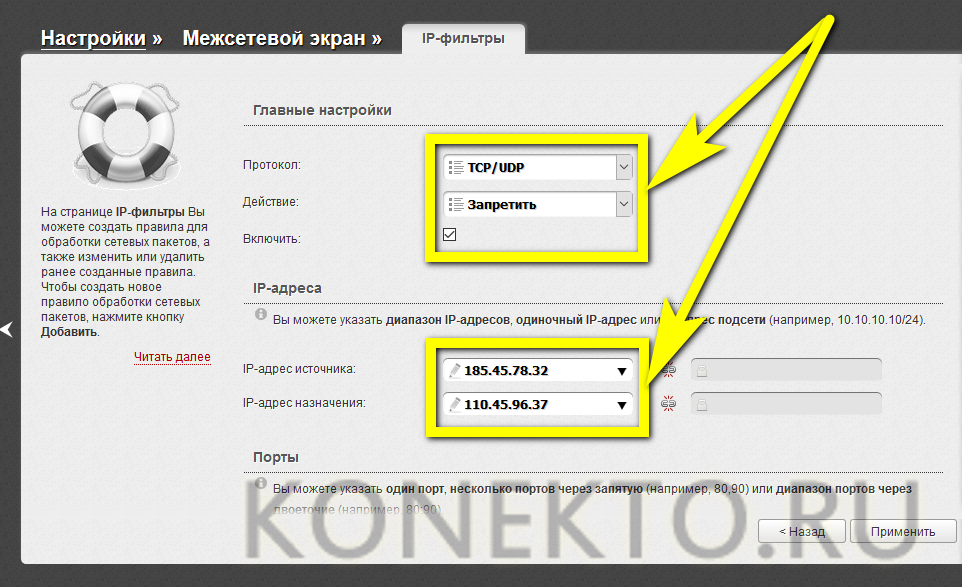
- Нажав на ссылку «Пароль администратора» в разделе «Система». роутера D-Link DIR-300.
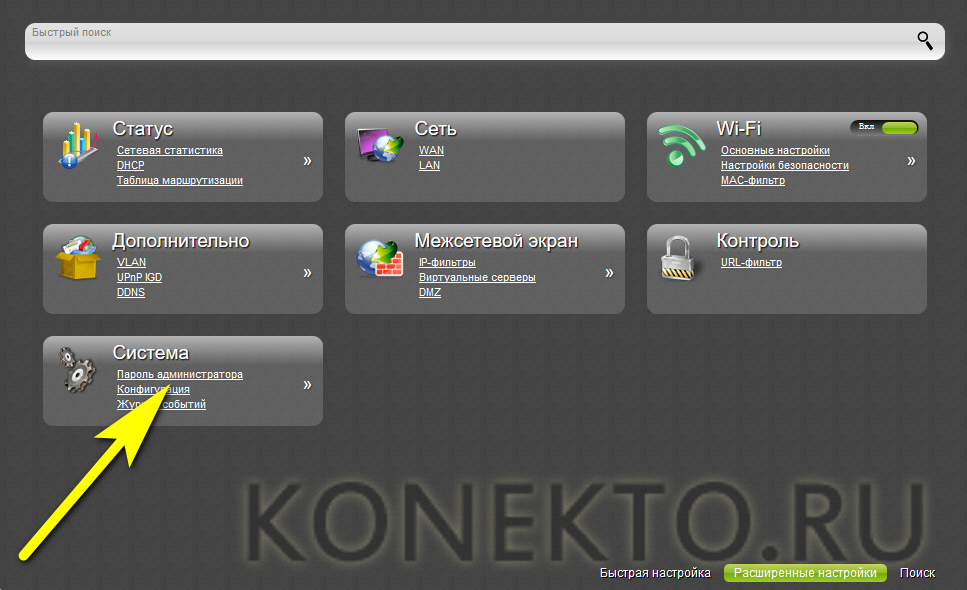
- Владелец может легко изменить пароль для доступа к «Настройкам» маршрутизатора — к сожалению, имя изменить нельзя.
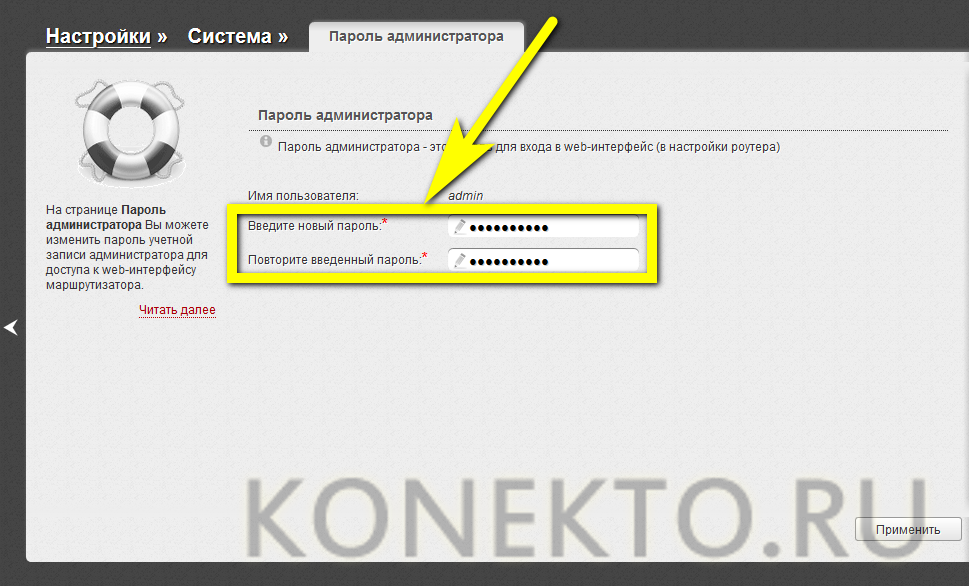
- Чтобы сохранить изменения, внесенные в файл, или вернуть D-Link DIR-300 к заводским настройкам, следует воспользоваться ссылкой «Конфигурация» в этом же разделе.
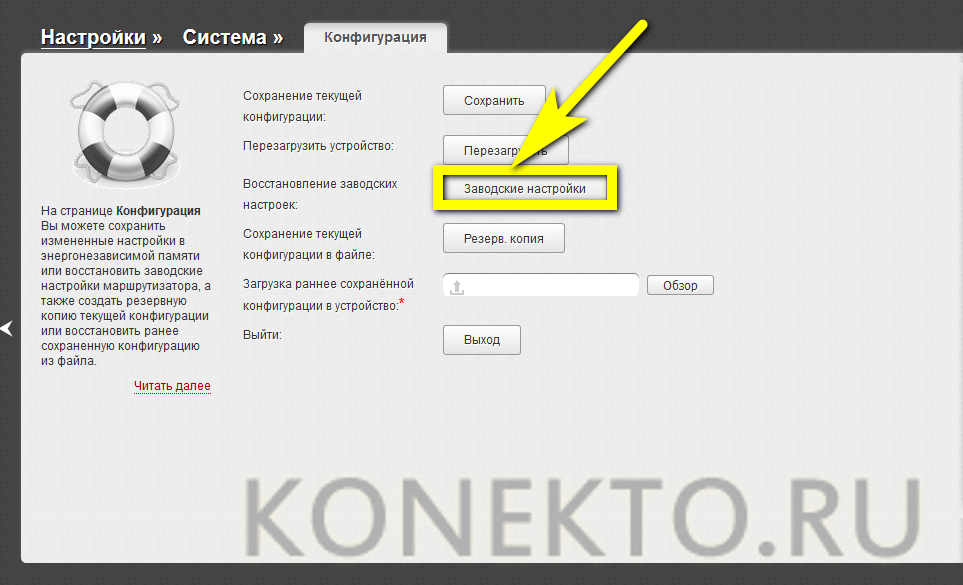
- При сбросе необходимо подтвердить свое желание — у пользователя есть чуть более полутора минут на раздумья.
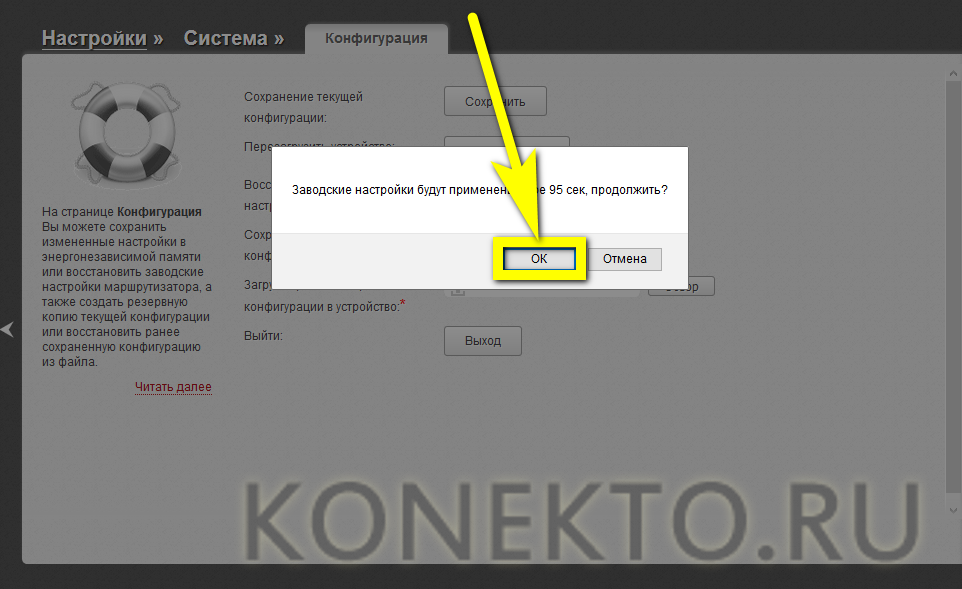
- Вот и все — перейдя в верхнее рядом с интерфейсом меню, список действий после завершения настроек, пользователь должен выбрать «Сохранить и перезагрузить», подождать несколько секунд роутер D-Link DIR-300 работает в новом режиме и спокойно начинает серфинг в Интернете.
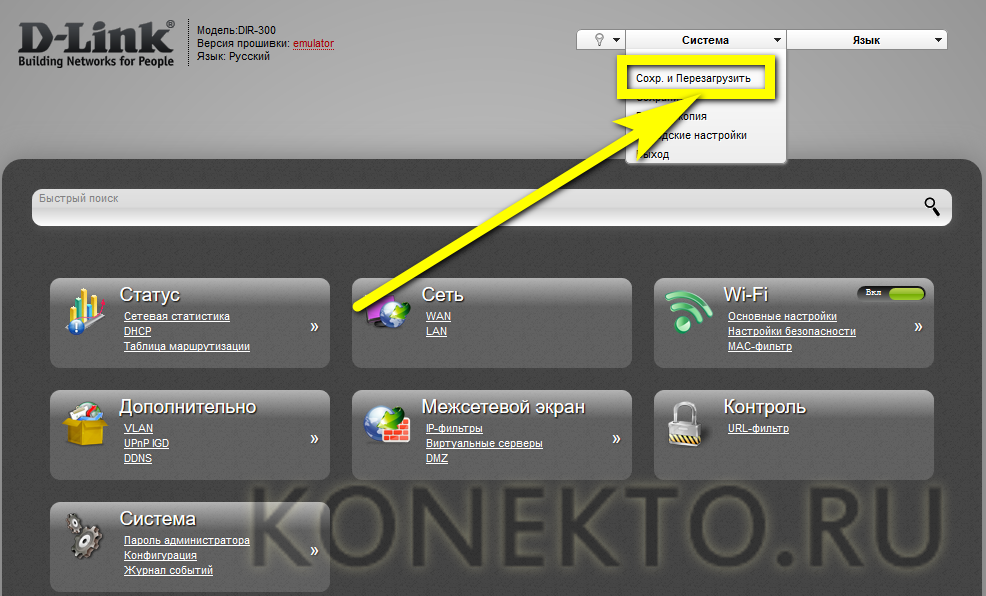
PostScript
Чтобы настроить роутер D-Link DIR-300, необходимо сначала подключить его к блоку питания и кабелям, предоставленным провайдером, а также к компьютеру или ноутбуку. Следующим шагом для пользователя будет вход в «Настройки» с использованием логина и пароля администратора по умолчанию.
Настройка D-link DIR 300
 Здравствуйте наши дорогие посетители. Вы хотели бы узнать, как установить роутер Dir 300 правильно? На этой странице smartronix. ru решил рассказать вам, что такое настройка D-link DIR 300 .
Здравствуйте наши дорогие посетители. Вы хотели бы узнать, как установить роутер Dir 300 правильно? На этой странице smartronix. ru решил рассказать вам, что такое настройка D-link DIR 300 .
Модель этого роутера Очень популярны в России и соседних странах, поэтому шаг за шагом. настройка DIR-300, несомненно, поможет многим людям в создании домашней сети. Как настроить 300? Мы предполагаем, что пошаговый метод является правильным настройка D-Link DIR 300 запущен! Мы уверены, что вы справитесь с этим сами!
Настройка роутера DIR-300
На самом деле, в настройке роутера dir 300 Nru — это не страшно. Но большинство владельцев Dlink DIR300 не сталкиваются с этой проблемой. настройки Но с непониманием простых вещей:
- Как подключить D-Link DIR 300.
- Какие данные вбить в роутер .
- Около какого соединения работает провайдер.
- Как подключить WLAN позже настройки локальной сети.
Итак, устройство D-Link DIR 300 распаковано. Инструкции обычно прилагаются. по настройке И связь, но поскольку вы находитесь на этом сайте, это не имеет особого смысла ;). Это также входит в стоимость WiFi роутером Имеется блок питания и коммутационный кабель. Скажем так, мы покажем настройку D-Link DIR 300 NRU, но с момента пересмотра. роутеров Существует несколько моделей 300nru:
- DIR 300 NRU B7, который мы рассматриваем.
- Dir 300 NRU B6 – предыдущее изменение. роутера , отличается в интерфейсе панели администратора.
- Dir 300 NRU B5 – довольно старая модель.
Не бойтесь, что у вас другой интерфейс. роутера . Все настройки Актуальны и другие изменения в НРУ. Главное — понять теорию.
Кстати, мы уже говорили о принципе настройки конкретной WLAN роутер Также у нас есть предыдущая статья о WiFi-соединениях роутера . Давайте вернемся к D-Link DIR-300 и посмотрим, что у роутера есть сзади:

Как видно из фотографии, на роутере Имеются четыре порта RJ45 LAN, необходимые для подключения компьютеров через сетевой кабель, т.е. ПК, не оснащенных модулем WLAN. Кроме того, D-Link DIR 300 имеет wan-порт, который отвечает за прием интернет-каналов от провайдера. Круглый разъем питания используется для подключения роутера с блоком питания. Вы уже можете это сделать, если еще не установили связь ;).
Затем подключаем патч-кабель (сетевой кабель, входящий в комплект). с роутером ) Один конец должен быть подключен к одному из четырех портов LAN, а другой — к сетевым картам компьютеров и ноутбуков. Подключаем кабель от провайдера к порту WAN (позже, интернет еще не работает).

Как видно из фотографии, подключение D-Link DIR 300 довольно простое. Новичок настройка роутера Дир 300 готов. Если по какой-то причине в комплекте нет коммутационного кабеля, вам придется купить его или обжать самостоятельно. Пора перейти к D-Link DIR 300 и установить его. Открываем браузер и переходим на локальный адрес, как описано в инструкции 192.168.0.1. Вся область администратора роутеров Компания D-Link доступна по этому адресу.

Вводим установленные логин и пароль на роутере упущение. Кстати, если по какой-то причине вы забудете свой пароль, который мы изменим ниже, во время следующего настройке D-Link DIR 300, затем восстановите логин и пароль, сбросив настройки DIR 300. Это можно сделать с помощью кнопки “Reset”, который находится за роутера . Просто помните, что все настройки на роутере Также будет сброшен. Давайте вернемся назад к настройке Dir300. появляется окно с предупреждением, что неплохо было бы сменить пароль, мы сделаем это позже.

Наконец мы попали в панель администратора. роутера D-LINK DIR 300 !
Сначала обновить прошивку настройкой роутера
Каждый современный маршрутизатор имеет встроенное программное обеспечение. Производитель роутеров Постарайтесь исправить ошибки. роутеров Поэтому стоит обновить прошивку нашего Dlink DIR-300. Для этого введите версию прошивки на главной странице окна администрирования.

Теперь вам нужно подобрать новую версию прошивки на сайте Dlink’. Перейдя по ссылке ftp://dlink. ru/pub/Router /, мы находим нашу модель. роутера И загрузите прошивку с расширением файла FWZ.

Обновление прошивки производится в панели администратора. Обновление занимает некоторое время. Давайте двигаться дальше.
Подготовка к настройке в Windows
Один из важных моментов. в настройка роутера Dir 300, и не только эта модель, является настройка Локальная сеть и подключение к Интернету. Кроме того, подключение к локальной сети не представляет сложности, но могут возникнуть трудности с настройками провайдера. В России существует как минимум два крупных провайдера:
- Как ворона летит (As the crow flies).
- Ростелеком (Ростелеком).
И менее заметные, большинство из которых являются лишь посредниками, арендующими канал у крупного провайдера, не поддаются учету. И настройки Их соединения могут быть разными. Существуют различные типы подключения к провайдеру:
- Соединение PPPoE.
- PPTP-соединение.
- Соединение L2TP.
- Подключение IPOE.
- Подключение через статический IP-адрес.
- Автоматическое получение IP-адреса.
Я уверен, что многие из вас насторожены – так много неясных аббревиатур. Для тех, кто не знает, к какому типу подключен провайдер, необходимо выполнить несколько простых действий.
- Зайдите на веб-сайт провайдера и поищите. настройки подключения.
- Посмотреть настройки В договоре с провайдером.
- Позвоните своему интернет-провайдеру и попросите о технической поддержке настройки . Условный метод, можно и#8220;послать”. В Beeline узнают модель в таких вопросах. роутера И если его нет в списке рекомендованных, даже если вопрос по существу, они говорят “До свидания”. Это не очень хорошо, но компания большая; они не заботятся о пользователях ;). Да, и не говоря уже о мелких поставщиках, уровень технической поддержки со стороны «Билайн» часто бывает низким.
- Зайти в настройки Сетевой интерфейс и убедитесь в этом сами. Это то, что мы собираемся сделать.
Мы должны увидеть настройки в Windows XP идём:

В Windows 7 настройки Находится сетевой интерфейс, отвечающий за подключение к провайдеру:


Отмечаем, какие данные там указаны, также можно сделать скриншот. После записи IP, маски, шлюза и DNS, вы можете получить точку “автоматически”.
D-Link Dir-300 . Настройте интерфейсы WAN и LAN на
Перейдём к настройке LAN и доступ в Интернет на нашем DIR-300, перейдем на вкладку:

И выберите интерфейс WAN. Появится окно, параметры которого необходимо настроить.


Давайте кратко рассмотрим все функции на этой странице:
- Значение MTU – отвечает за максимальный размер пакета данных, передаваемого по каналу связи по протоколу TCP/IP. Некоторые провайдеры работают только с определенным значением MTU, но обычно это 1500, и вам не нужно его трогать.
- Mac: уникальный идентификатор сетевого интерфейса. Некоторые провайдеры подключаются к MAC-адресу для обеспечения безопасности вашего интернет-соединения. Это можно уточнить у поставщика услуг. Если привязка есть, необходимо узнать MAC-адрес сетевой карты и нажать в этой области.
- Автоматическое получение IP-адреса – также зависит от настроек провайдера. Если в сетевом интерфейсе Windows, о котором мы говорили выше, введены значения IP, маски и шлюза, необходимо снять флажок и указать эти параметры (помните, мы просили вас записать их? ).
- Получите адрес DNS-сервера – такой же, как в предыдущем пункте.
Безопасные изменения настройки WAN интерфейса.

- IP-адрес 192.168.0.2
- Маска 255.255.255.0
- Шлюз 192.168.0.1
Таким образом, Dir-300 сможет видеть ваш компьютер. Следующий ждет нас настройка WiFi на D-Link DIR-300, которую мы опубликуем в отдельной статье. Мы надеемся, что эта статья поможет при подключении компьютера или ноутбука к роутреру Long dir-300. Теперь перейдем ко второй части вашего рассказа об этой модели. роутера и узнаем про настройку wifi на dir 300.
Подключение
Берем роутер , Подключите блок питания к розетке и дождитесь, пока зеленые светодиоды не перегорят, указывая на хорошее состояние. Один конец сетевого кабеля подключаем к порту LAN 1, другой — к сетевой карте компьютера. Подключаем кабель из Интернета к порту WAN (Интернет).


Как правило, новый роутер Поставляется с заводскими настройками, указанными в руководстве или на задней стороне корпуса. роутера (снизу). Если же у вас роутер Не новый, тогда предыдущий владелец мог изменить сеть настройки И сменил пароль к роутеру . В этом случае, если вам настройки Я до сих пор не знаю, единственный способ войти — это на роутер , это сброс роутера к заводским настройкам Это делается нажатием специальной кнопки с помощью PEN или зубочистки через небольшое отверстие с надписью «Reset». Вероятно, вы выполняли подобную операцию при извлечении диска из застрявшего CD-ROM. Если первый раз не сработал, перезагрузитесь роутер попробуйте удерживать кнопку «Reset» более длительное время, а также время роутеру После нажатия кнопки перезагрузка длится от 30 секунд до 1 минуты.
Настройка сетевого соединения и вход в панель управления роутера
Чтобы получить доступ к панели управления роутера D-Link Dir-300, и не только эта модель, в настройках Сетевое подключение TCP/IP в интернет-протоколе должно быть установлено на «Получать IP-адрес автоматически».
Путь к Windows XP выглядит следующим образом:
Пуск & gt; Панель управления & gt; Сетевые подключения & gt; Щелкните правой кнопкой мыши на подключении к «локальной» сети и выберите «Свойства» & gt; В свойствах интернет-протокола TCP/IP мы называем его «Получить IP-адрес автоматически» и «Получить адрес DNS-сервера автоматически».

Путь к Windows 7 выглядит следующим образом:
Start & gt; Control Panel & gt; Network Control Centre and Total Access & gt; Change parameters of the adapter & gt; Select the connection in the local network & gt; Properties & gt; Internet Protocol version 4 & gt; Properties & gt; We «automatically get an IP address» and «automatically get the DNS server address».

Вышеуказанные настройки То же самое справедливо для различных операционных систем, будь то Windows XP, Windows Vista или Windows 7. Чтобы получить доступ к Панели управления. роутера (Маршрутизатор) D-Link DIR-300 Открываем любой браузер и вводим в адресную строку http://192.168.0.1 , после чего открывается окно ввода административной области. роутера । Во всплывающем окне авторизации вводим admin в имени пользователя, в поле пароля также вводим admin.

Настройка интернета на D-Link dir-300
Введя логин и пароль, мы попадаем на главную страницу панели настроек роутера . Интерфейс настройки роутера в зависимости от модификации оборудования и текущей прошивки, может иметь другой внешний вид. После этого мы должны перейти к «продвинутому настройки «Ссылка находится внизу.

На открывшейся странице находим раздел «Сеть» и переходим по ссылке » Wan.

На этой странице мы видим, что по умолчанию соединение уже создано, оно отключено, мы его не трогаем, нам нужно добавить наше соединение, нажав на кнопку в правом нижнем углу.

Основная задача здесь — выбрать правильный тип подключения к Интернету из списка (выбрать протокол из выпадающего списка). Вы можете легко узнать, какой тип подключения использует ваш интернет-провайдер, на его официальном сайте или позвонив в службу технической поддержки, где вам дадут пошаговые инструкции. о настройке роутера , возможно, также все настройки За предоставление услуг доступа в Интернет указывается в договоре.
Для справки, протоколы, используемые некоторыми провайдерами:
- Online dynamic IP, что означает, что вам не нужно ничего настраивать при подключении, единственное, на что следует обратить внимание, это пароль для WLAN, который объясняется ниже.
- Beeline-L2TP + динамический IP-адрес
- Статический IP-адрес Interzet
- РОСТЕЛЕКОМ, ДОМОЛИНК, ТТК, ДОМ. RU — PPPOES
- Аист-PPTP + динамический IP-адрес
В большинстве случаев для подключения к Интернету, например, по протоколу PPPOE, помимо типа соединения, необходимо ввести имя пользователя и пароль, выданные вам поставщиком услуг. Достаточно ввести имя пользователя и пароль, выданные провайдером, и ввести имя подключения, остальное вводит поставщик услуг настройки трогать не нужно.

После ввода нажмите на кнопку «Сохранить». Мы снова находимся на странице со строениями, последнее из которых просто построено, которые, как нам показывают, «разорваны». «В правом верхнем углу вы увидите индикатор, который сообщает следующее что настройки роутера Они изменились и теперь должны быть сохранены. Это должно быть сделано — в противном случае после перезагрузки. роутера Или если остановить все настройки Будет сброшен. Обновите страницу со списком соединений. Если вы все настроили правильно, не смешивая пароли и типы подключения, он загорится зеленым цветом, и интернет станет доступным.
Настройка точки доступа Wi-Fi
Когда вы находитесь на главной странице роутера D-Link dir-300 , затем вернитесь к расширенному настройки । В разделе Wi-Fi проверьте, включен ли сам модуль (на рисунке — зеленое положение переключателя и наклейка VCL) и перейдите по ссылке на главный модуль. настройки .

На появившейся странице необходимо ввести имя точки доступа SSID, которое, помимо прочего, используется для идентификации вашей беспроводной сети. Поскольку мы настраиваем шифрование беспроводной сети и задаем пароль для доступа к WLAN, мы не должны скрывать имя точки доступа. Здесь есть и другие настраиваемые параметры, но их не следует изменять без особой необходимости. Нажмите на кнопку Изменить и сохраните настройки .

Теперь нам нужно защитить нашу беспроводную сеть от случайных подключений и «бесплатного интернета». На странице «Дополнительные настройки» в разделе WLAN нажмите на ссылку «Настройки безопасности». Здесь нас интересует поле «Сетевая аутентификация», выберите WAP2-PSK из списка. Введите пароль в поле Ключ шифрования PSK. Пароль должен состоять не менее чем из 8 символов и содержать цифры или латинские буквы. Нажмите кнопку Редактировать и сохранить настройки .

Смена пароля администратора
Чтобы обезопасить свой роутер Для несанкционированных подключений через LAN или WLAN необходимо изменить пароль администратора от роутера . Для этого на главной странице в режиме расширенных настроек выберите раздел «Система» > «Пароль администратора» и измените пароль обычным образом.
Самое срочное дело настройки Для нормальной работы роутера Конечно, существует множество других специфических настроек, но не стоит изменять их без особой необходимости.
Если что-то не работает для вас или вдруг стало непонятно, вы можете посмотреть это видео по настройке роутера D-Link DIR-300: